Page 1
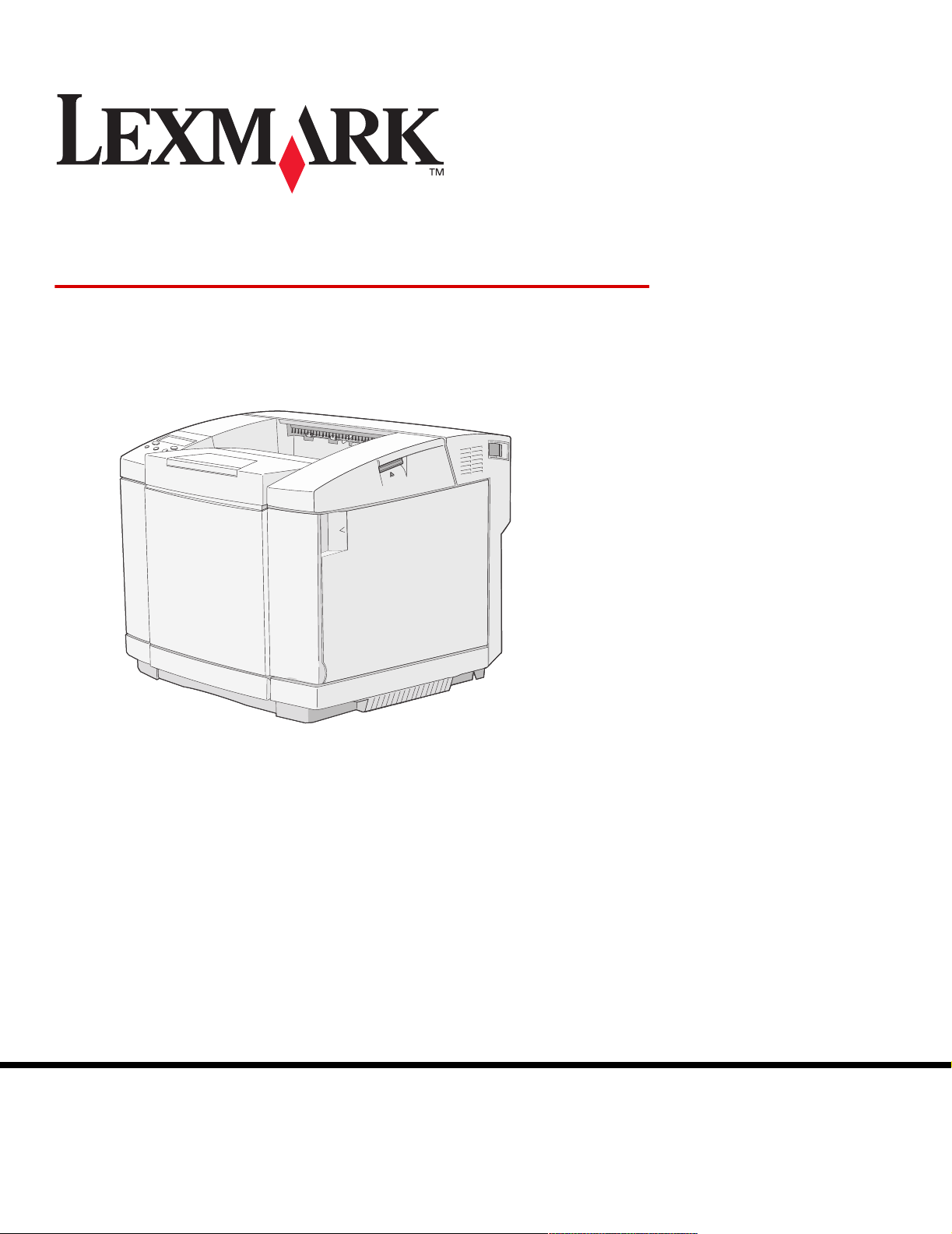
C500n (5023-xxx)
Руководство пользователя
Март 2006 г.
Lexmark and Lexmark with diamond design are trademarks of Lexmark International, Inc.,
registered in the United States and/or other countries.
© 2006 Lexmark International, Inc.
All rights reserved.
740 West New Circle Road
Lexington, Kentucky 40550
www.lexmark.com
Page 2
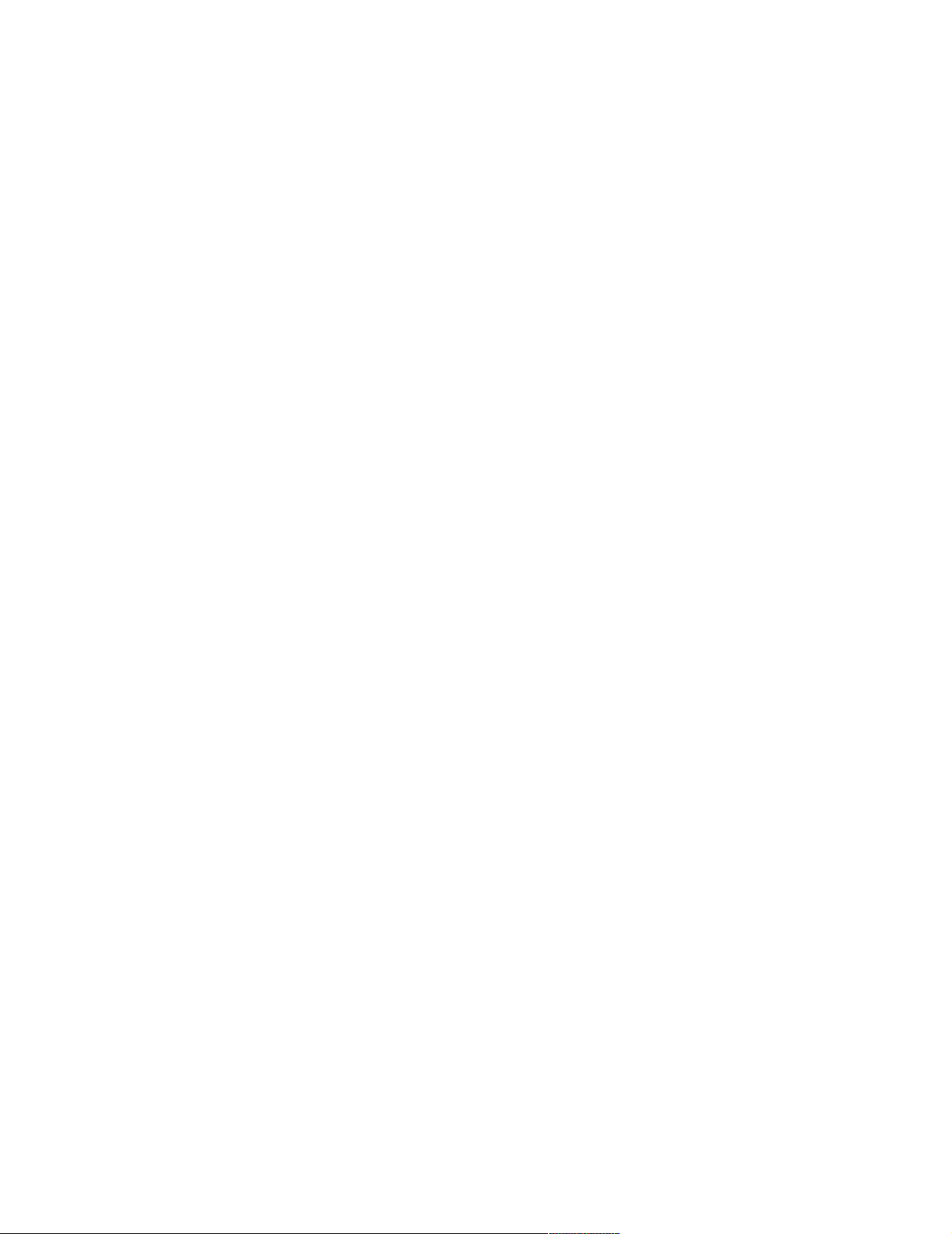
Edition: March 2006 (5023-xxx)
The following paragraph does not apply to any country where such provisions are inconsistent with local law:
INTERNATIONAL, INC., PROVIDES THIS PUBLICATION “AS IS” WITHOUT WARRANTY OF ANY KIND, EITHER EXPRESS OR IMPLIED,
INCLUDING, BUT NOT LIMITED TO, THE IMPLIED WARRANTIES OF MERCHANTABILITY OR FITNESS FOR A PARTICULAR PURPOSE.
Some states do not allow disclaimer of express or implied warranties in certain transactions; therefore, this statement may not apply to you.
This publication could include technical inaccuracies or typographical errors. Changes are periodically made to the information herein; these
changes will be incorporated in later editions. Improvements or changes in the products or the programs described may be made at any time.
Comments about this publication may be addressed to Lexmark International, Inc., Department F95/032-2, 740 West New Circle Road,
Lexington, Kentucky 40550, U.S.A. In the United Kingdom and Eire, send to Lexmark International Ltd., Marketing and Services Department,
Westhorpe House, Westhorpe, Marlow Bucks SL7 3RQ. Lexmark may use or distribute any of the information you supply in any way it believes
appropriate without incurring any obligation to you. To obtain additional copies of publications related to this product, visit the Lexmark Web
site at www.lexmark.com.
References in this publication to products, programs, or services do not imply that the manufacturer intends to make these available in all
countries in which it operates. Any reference to a product, program, or service is not intended to state or imply that only that product, program,
or service may be used. Any functionally equivalent product, program, or service that does not infringe any existing intellectual property right
may be used instead. Evaluation and verification of operation in conjunction with other products, programs, or services, except those expressly
designated by the manufacturer, are the user’s responsibility.
© 2006 Lexmark International, Inc.
All rights reserved.
UNITED STATES GOVERNMENT RIGHTS
This software and any accompanying documentation provided under this agreement are commercial computer software and documentation
developed exclusively at private expense.
LEXMARK
Trademarks
OptraImage is a trademark of Lexmark International, Inc.
®
is a registered trademark of the Hewlett-Packard Company. PCL is Hewlett-Packard Company’s designation of a set of printer
PCL
commands (language) and functions included in its printer products. This printer is intended to be compatible with the PCL language.
This means the printer recognizes PCL commands used in various application programs, and that the printer emulates the functions
corresponding to the commands.
Details relating to compatibility are included in the Technical Reference.
All trademarks are the property of their respective owners.
Информация по технике безопасности
•
Кабель питания следует подключать к легкодоступной и надежно заземленной сетевой розетке, расположенной рядом
с изделием.
ВНИМАНИЕ!
соединениями (шнур электропитания, телефония и т.п.) во время грозы.
• Для проведения ремонтных работ и технического обслуживания, описание которых отсутствует в настоящем руководстве,
обращайтесь к специалисту по техобслуживанию.
• Данное изделие проектировалось, тестировалось и проверялось на соответствие стандартам по общей безопасности
исключительно с использованием деталей производства компании Lexmark. Влияние некоторых деталей на безопасность
работы изделия может быть не всегда очевидно. Корпорация Lexmark не несет ответственности за возможные
последствия при использовании запасных деталей, отличных от рекомендованных.
• Процесс печати в данном изделии связан с нагревом материала, что может привести к выделению из материала вредных
веществ. Во избежание опасных последствий изучите раздел руководства, посвященный выбору материалов для печати.
Не производите установку данного изделия или какие-либо работы, связанные с электрическими/кабельными
2
Page 3
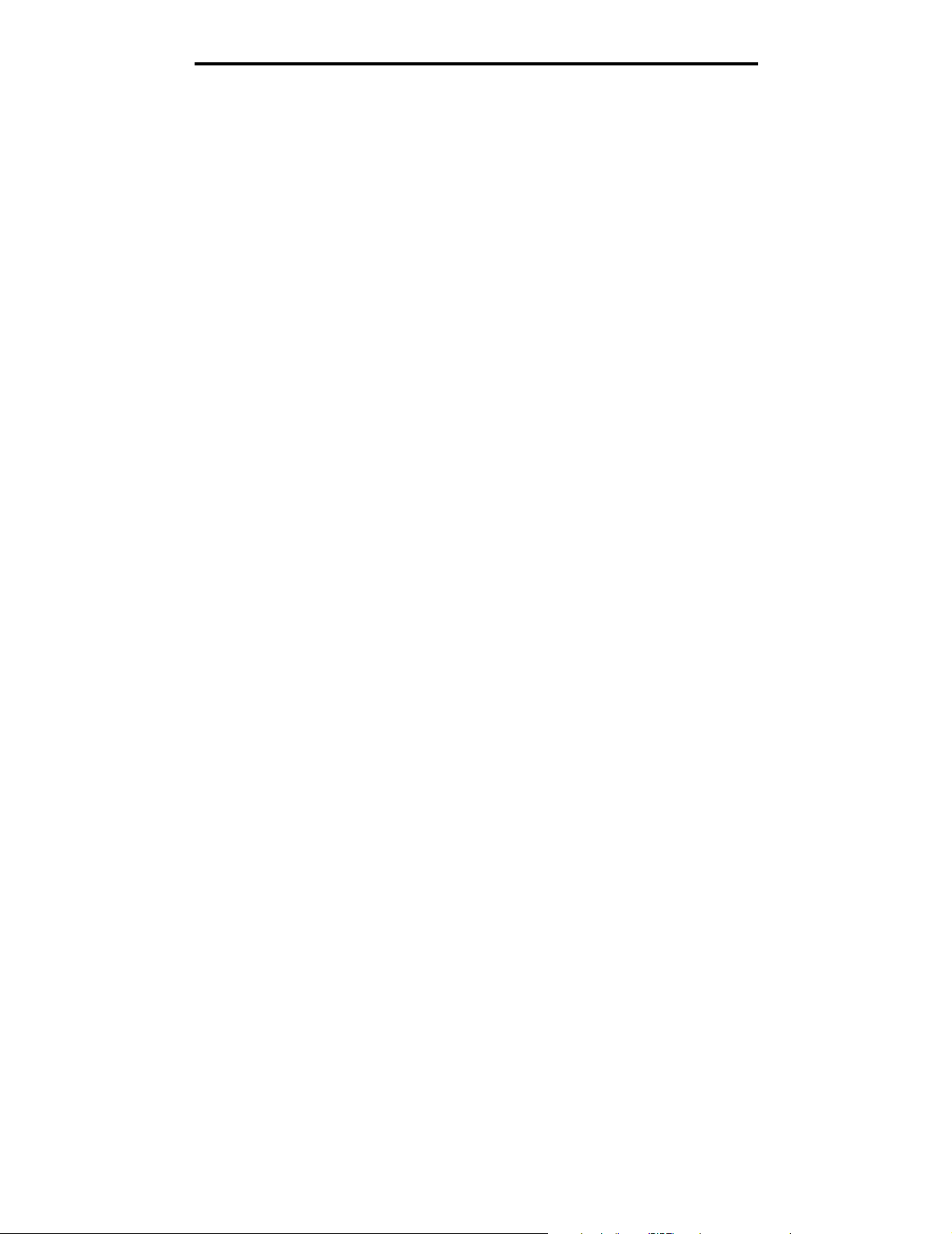
Условия установки
Условия установки
Условия эксплуатации принтера влияют на его работу, поэтому принтер следует установить на монтажную стойку
или на рабочий стол в помещении, подходящем для работы принтера.
Далее приводятся диапазоны температур и влажности, приемлемые для работы принтера.
• Допустимые условия эксплуатации
• Температура: 10°C - 32,5°C
• Влажность: 15% - 80%
• Оптимальные условия
• Температура: 17,5°C - 27°C
• Влажность: 15% - 80%
Не допускается установка принтера в следующих местах.
• В месте, доступном для прямого солнечного света.
• Вблизи кондиционеров воздуха и в местах движения потоков холодного или теплого воздуха или
воздействия теплового излучения.
• В условиях прямого воздействия выходящего из принтера воздуха.
• Условиях значительных колебаний температуры или влажности (следите за тем, чтобы на принтере не
конденсировалась влага).
• В условиях значительной запыленности и наличия едких газов.
• В лабораториях и других местах, где вероятны химические реакции.
• В местах использования ультразвукового увлажнителя.
• В условиях плохой вентиляции.
• Поблизости от оборудования, генерирующего электромагнитные помехи или сильные магнитные поля.
• В условиях наличия вибраций или сотрясений.
• На объектах, не способных выдержать массу принтера (приблизительно 29 кг для принтера с расходными
материалами и приблизительно 35 кг для максимальной конфигурации, включающей дополнительные
устройства).
• На неровной поверхности и на установочной площадке, имеющей наклон.
• В месте, где возможно соскальзывание принтера, или где принтер будет иметь наклон.
• Одновременно на нескольких стойках.
Условия установки
3
Page 4
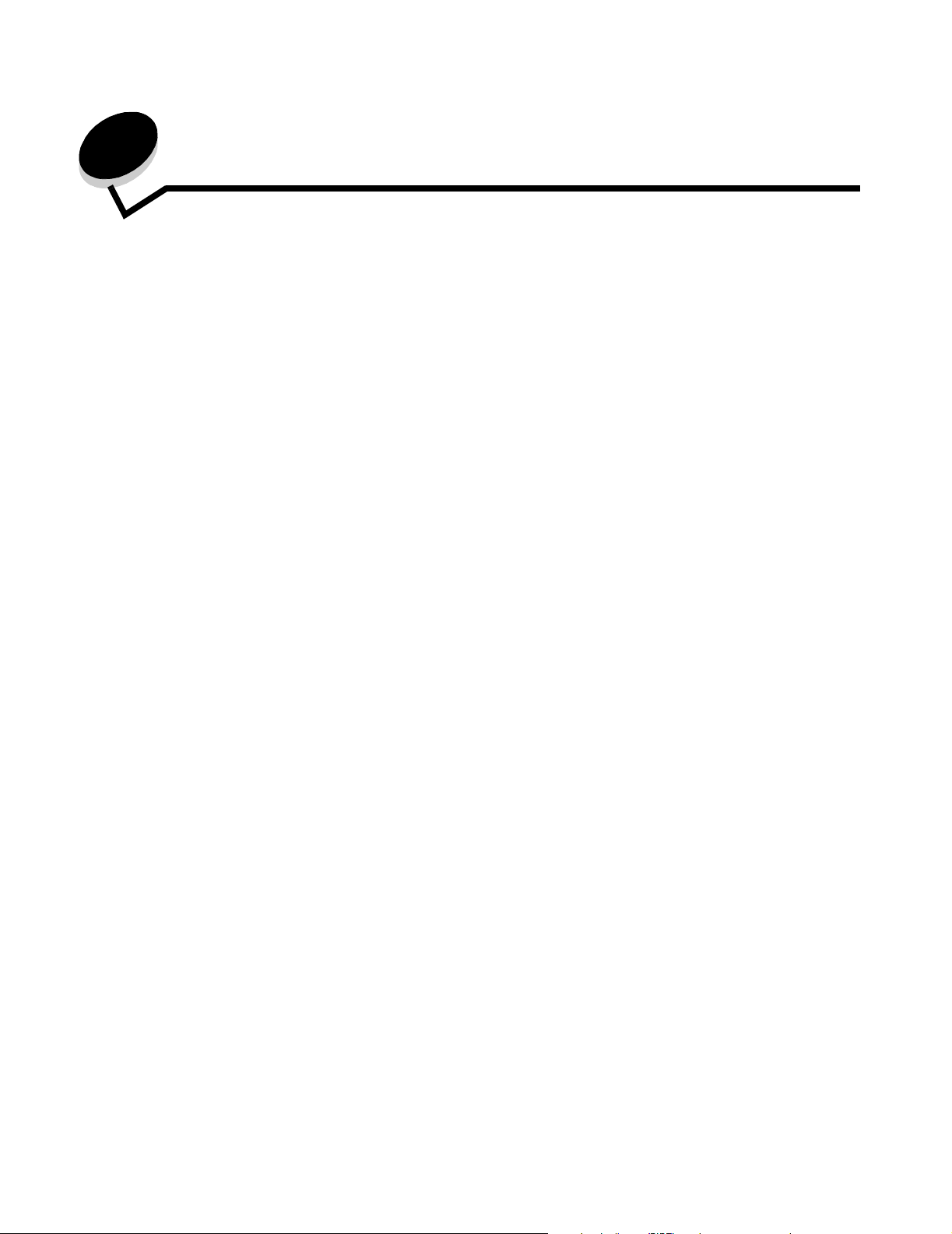
Содержание
Обзор .................................................................................................................................... 6
Базовая модель .............................................................................................................................................6
Укомплектованная модель ...........................................................................................................................6
Сведения о панели управления принтера .................................................................................................. 7
Глава 1: Установка и удаление дополнительных устройств .................................. 9
Установка устройства подачи на 530 листов ...........................................................................................10
Прикрепление устройства подачи к принтеру .................................................................................. 11
Удаление дополнительных устройств .......................................................................................................13
Снятие принтера с дополнительного устройства подачи на 530 листов ........................................ 13
Глава 2: Печать ................................................................................................................ 17
Советы по повышению эффективности печати .......................................................................................17
Рекомендации по хранению материалов для печати ....................................................................... 17
Предотвращение замятия материалов для печати ..........................................................................17
Передача задания на печать ......................................................................................................................17
Отмена задания печати .............................................................................................................................. 18
Отмена задания с панели управления принтера ..............................................................................18
Отмена задания с компьютера, работающего под управлением Windows ....................................18
Отмена задания с компьютера Macintosh ..........................................................................................18
Печать страницы с информацией о состоянии принтера ........................................................................19
Глава 3: Характеристики материалов для печати ................................................... 20
Рекомендации относительно материалов для печати ............................................................................20
Бумага ....................................................................................................................................................20
Хранение бумаги ..........................................................................................................................................23
Прозрачные пленки .............................................................................................................................. 24
Конверты ...............................................................................................................................................25
Этикетки ............................................................................................................................................... 27
Открытки ...............................................................................................................................................28
Хранение материалов для печати .............................................................................................................28
Устройства подачи материалов для печати и их характеристики ......................................................... 28
Использование выходного лотка ...............................................................................................................33
Загрузка лотков ...........................................................................................................................................33
Загрузка конвертов в стандартный лоток ................................................................................................37
Использование в выходном лотке упора для материалов для печати ..................................................40
Глава 4: Техническое обслуживание .......................................................................... 41
Проведение технического обслуживания принтера ................................................................................41
Определение состояния расходных материалов .....................................................................................41
Заказ расходных материалов и компонентов для технического обслуживания ..................................41
Заказ картриджей ................................................................................................................................42
4
Page 5

Содержание
Заказ термоблока ................................................................................................................................42
Заказ емкости для отработанного тонера .........................................................................................43
Заказ фотопроявляющего картриджа ..............................................................................................43
Обслуживание принтера для длительного хранения .............................................................................. 43
Хранение расходных материалов .............................................................................................................. 44
Хранение материалов для печати ......................................................................................................44
Хранение картриджей ......................................................................................................................... 44
Замена картриджей ....................................................................................................................................45
Переработка продуктов Lexmark ...............................................................................................................48
Замена термоблока ..................................................................................................................................... 49
Замена емкости для отработанного тонера ............................................................................................. 52
Замена фотопроявляющего картриджа .................................................................................................... 54
Очистка линзы печатающей головки ........................................................................................................ 57
Глава 5: Устранение замятий ........................................................................................ 58
Советы по предотвращению возникновения замятий ............................................................................58
Определение тракта прохождения материала ........................................................................................59
Доступ к областям замятия .................................................................................................................60
Глава 6: Администрирование ....................................................................................... 66
Требования к памяти ..................................................................................................................................66
Восстановление заводских значений по умолчанию ............................................................................... 66
Настройка энергосбережения ....................................................................................................................67
Отключение и включение режима энергосбережения ............................................................................ 67
Глава 7: Поиск и устранение неисправностей .......................................................... 68
Устранение основных неисправностей принтера ....................................................................................68
Проверка принтера, не отвечающего на запросы ....................................................................................68
Устранение неполадок с дисплеем ...........................................................................................................69
Устранения неполадок печати ...................................................................................................................69
Устранение неполадок с качеством печати .............................................................................................70
Устранение неполадок с качеством цветной печати ..............................................................................74
Часто задаваемые вопросы о печати цветов ....................................................................................74
Устранение неполадок дополнительных принадлежностей ................................................................... 75
Устранение неполадок, связанных с подачей материала ......................................................................75
Устранение неполадок при сетевой печати ............................................................................................. 76
Устранение прочих неполадок ...................................................................................................................76
Обращение за обслуживанием ...................................................................................................................76
Уведомления ....................................................................................................................77
Указатель .......................................................................................................................... 82
5
Page 6
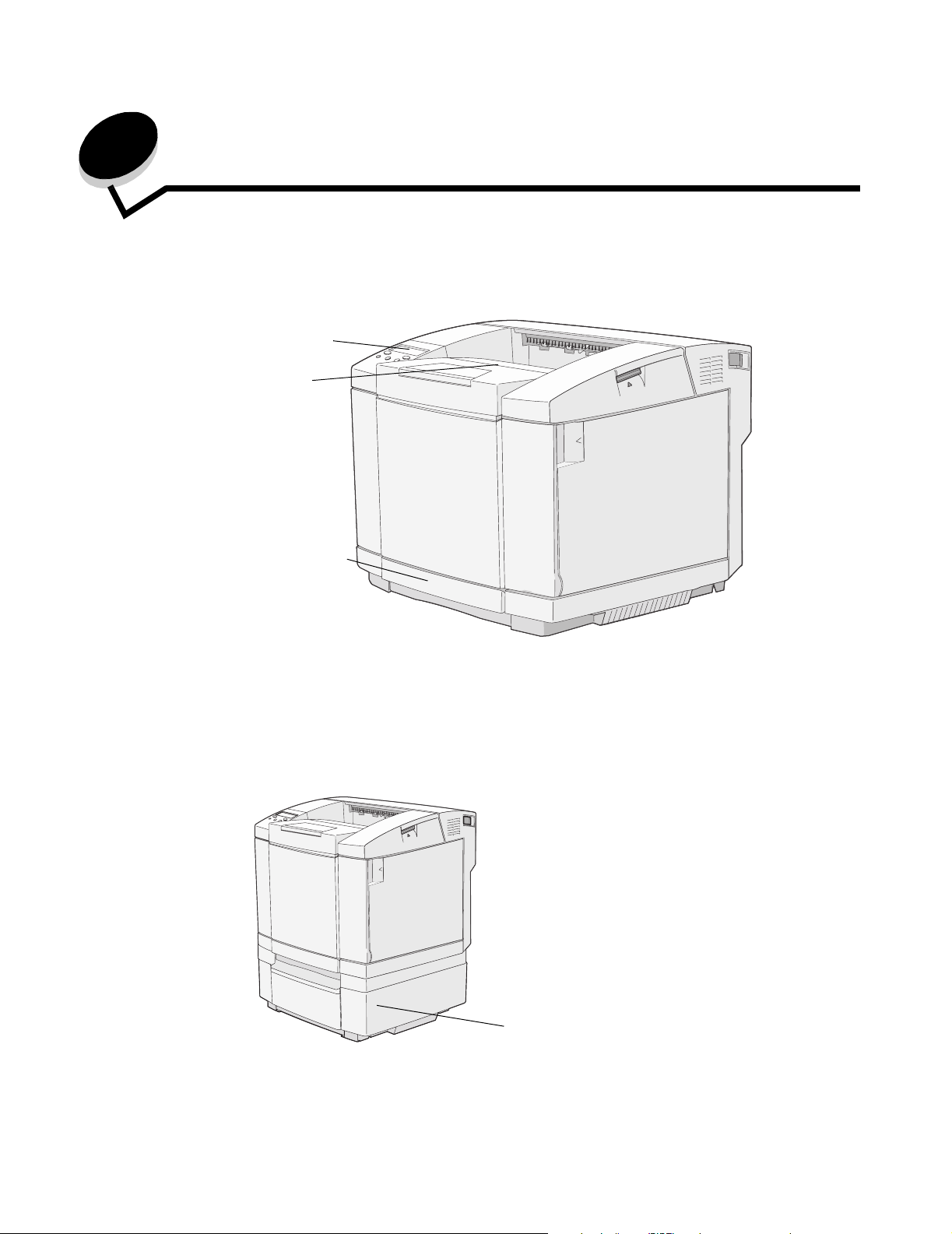
1
Обзор
Базовая модель
На следующей иллюстрации показана базовая модель и основные характеристики принтера Lexmark™ C500n.
Панель управления
Выходной лоток
Стандартный лоток
(лоток на 250 листов)
Укомплектованная модель
На следующей иллюстрации показано дополнительное устройство подачи на 530 листов, которое можно
использовать с принтером Lexmark C500n. Подробнее см. раздел Установка и удаление дополнительных
устройств.
Дополнительное устройство
подачи на 530 листов
Обзор
6
Page 7
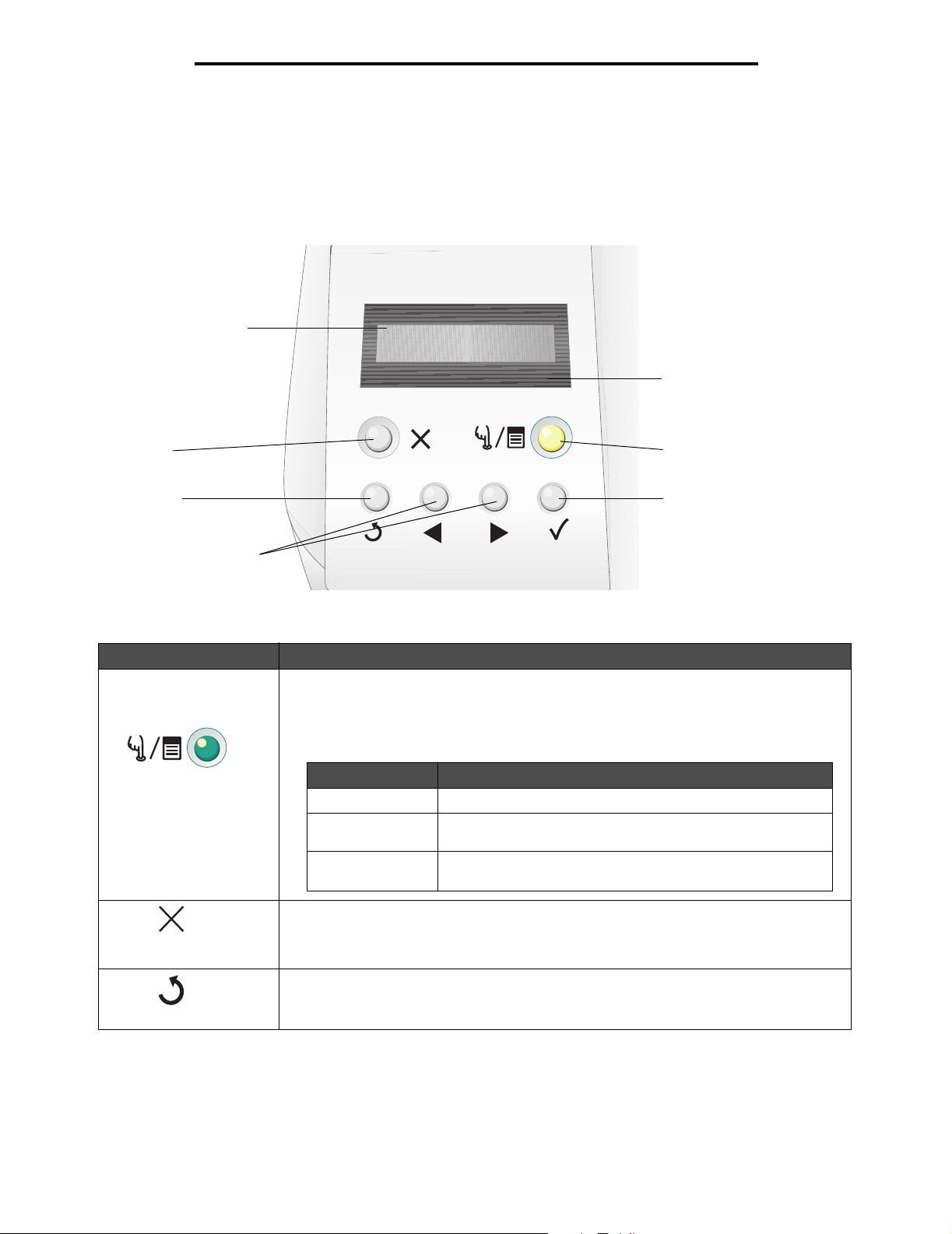
Обзор
Сведения о панели управления принтера
На двухстрочной панели дисплея принтера отображается текст с использованием шкалы оттенков серого цвета.
Кнопки «Пуск» и «Стоп» расположены под панелью дисплея, а под ними находятся кнопки «Назад», кнопки
навигации и кнопка «Выбор».
Панель дисплея
ERROR
Стоп
Назад
Кнопки навигации
Использование кнопок и их расположение на панели управления описаны в приведенной таблице.
Кнопка Назначение
Пуск
(снабжена световым
индикатором)
Панель управления оборудована зеленым светодиодом. Этот световой индикатор
служит для указания на то, что принтер включен, занят, неактивен, работает
в автономном режиме или обрабатывает задание.
Нажатием кнопки Пуск осуществляется перевод принтера из рабочего состояния
в автономное и наоборот, а также обеспечивается доступ к системе меню.
Состояние Означает
Откл.
Постоянно горит
зеленый
Мигает зеленый Принтер прогревается, обрабатывает данные или
Принтер находится в автономном режиме, меню доступны.
Принтер включен, но неактивен.
печатает задание.
Световой индикатор
Error (Ошибка)
Пуск (снабжена световым
индикатором)
Выбрать
Стоп Нажатие кнопки Стоп приводит к остановке механизмов принтера. После
Назад Нажатие кнопки Назад обеспечивает отображение предыдущего экрана.
нажатия кнопки Стоп появляется сообщение Stopping (Остановка). После
остановки принтера на панели управления в строке состояния отображается
Stopped (Остановлен) и выводится список вариантов.
Примечание. Нажатие кнопки Назад отменяет сделанные на текущем экране
изменения.
Сведения о панели управления принтера
7
Page 8
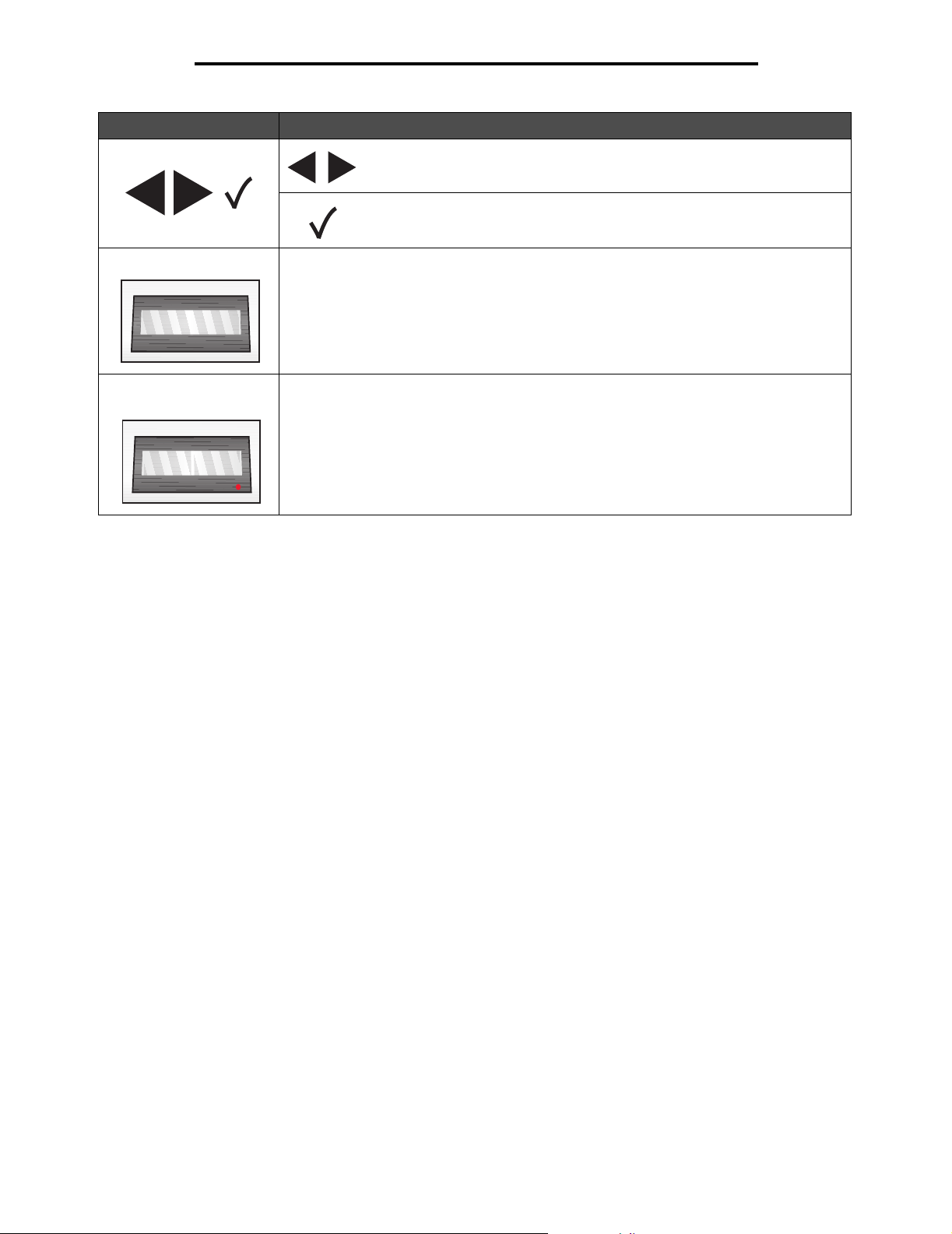
Кнопка Назначение
Обзор
Кнопки навигации Кнопки Влево и Вправо служат для перемещения по экрану,
например, для перемещения от одного элемента укaзателя меню
кдругому.
Кнопка Выбор применяется для запуска некоторой операции или
осуществления выбора. Для выбора элемента меню или утверждения
элемента конфигурации нужно нажать кнопку Выбор.
Панель дисплея На панели дисплея отображаются сообщения, описывающие текущее состояние
принтера и указывающие на возможные неполадки принтера, которые необходимо
устранить.
Tray1:Letter
Ready
ERROR
Световой индикатор
Error (Ошибка)
Верхняя строка дисплея - строка заголовка.
При появлении сообщения о необходимости обслуживания загорается световой
индикатор Error (Ошибка). Дополнительные сведения см. в документе Руководство
по меню и сообщениям.
Tray1:Letter
Set K Toner CG
ERROR
Сведения о панели управления принтера
8
Page 9
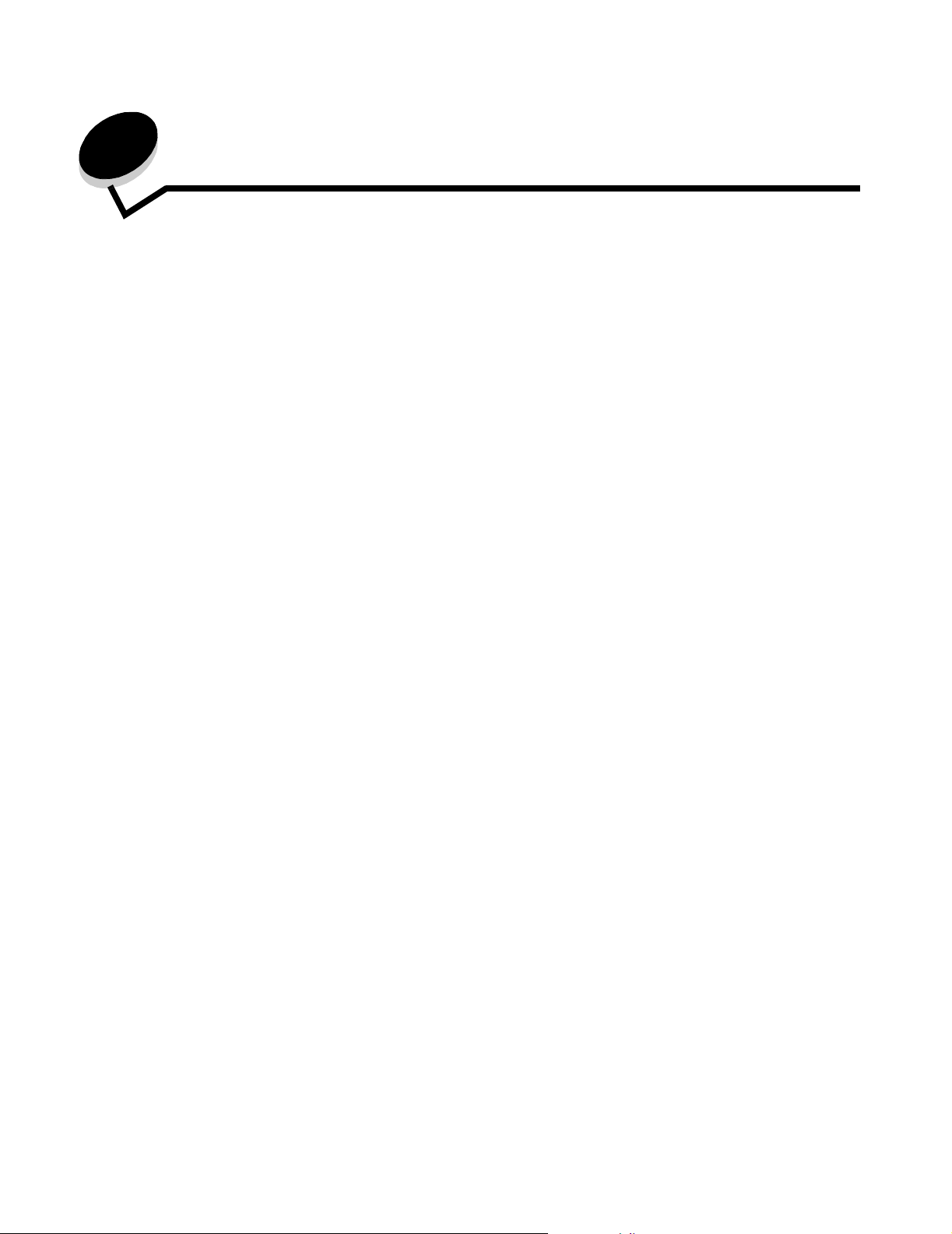
2
Установка и удаление дополнительных
устройств
В данном принтере предусмотрено добавление дополнительных устройств подачи для настройки работы
принтера в соответствии с потребностями пользователя. Эти инструкции помогут также при поиске удаляемого
дополнительного устройства. Установка принтера и всех приобретенных дополнительных устройств
выполняется в следующем порядке.
ВНИМАНИЕ! Если установка дополнительных устройств выполняется после установки принтера,
предварительно следует выключить принтер и отключить шнур питания от сети.
• Дополнительное устройство подачи на 530 листов
• Принтер
Установка и удаление дополнительных устройств
9
Page 10
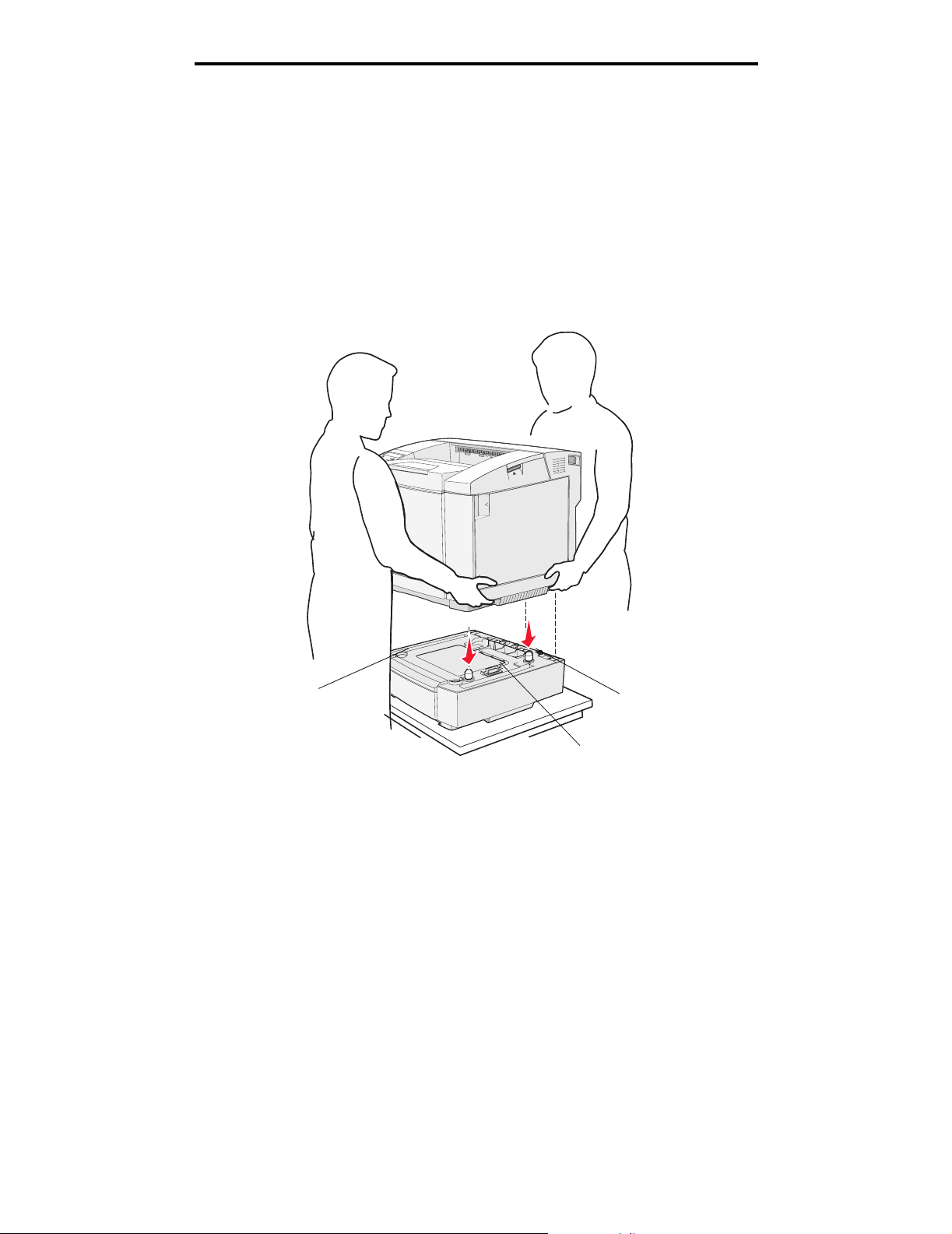
Установка и удаление дополнительных устройств
Установка устройства подачи на 530 листов
После выбора места и установки дополнительного устройства подачи можно начинать установку принтера.
Поднимите принтер, удерживая его за боковые углубления для рук, и поместите его на дополнительное
устройство подачи.
ВНИМАНИЕ! Принтер весит 29 кг, и для его безопасного поднятия требуется по крайней мере два
человека.
Для установки принтера на дополнительное устройство подачи выполните следующие действия.
Гнездо
Стойка
Соединитель
1 Выровняйте низ принтера относительно стоек, гнезд и соединителя на устройстве подачи.
2 Опустите принтер на предусмотренное место. Убедитесь, что он надежно стоит на устройстве подаче.
Установка устройства подачи на 530 листов
10
Page 11
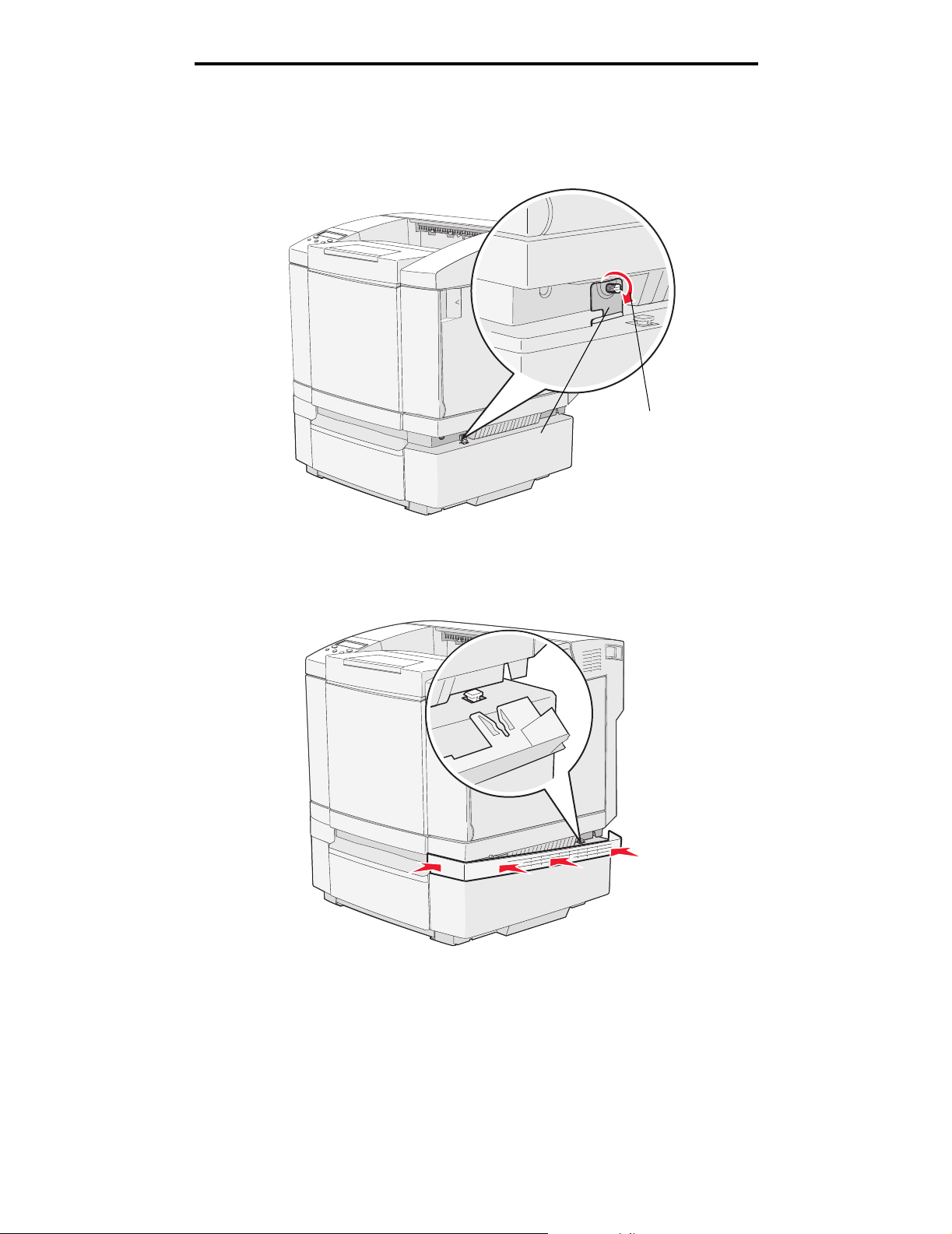
Установка и удаление дополнительных устройств
Прикрепление устройства подачи к принтеру
Держатель
Закрутите винт
1 Один держатель совместите, как показано, с отверстием на правой стороне принтера. Прижмите
держатель вплотную к принтеру, затем затяните винт.
2 Начиная от передней стороны принтера, надавливайте на правую боковую крышку на принтере,
совмещая все гнезда на крышке с соответствующими язычками на дополнительном устройстве подачи,
чтобы закрыть промежуток между принтером и дополнительным устройством подачи.
Обратите внимание на ориентацию боковой крышки. Боковая крышка плотно прилегает к нижней части.
Установка устройства подачи на 530 листов
11
Page 12
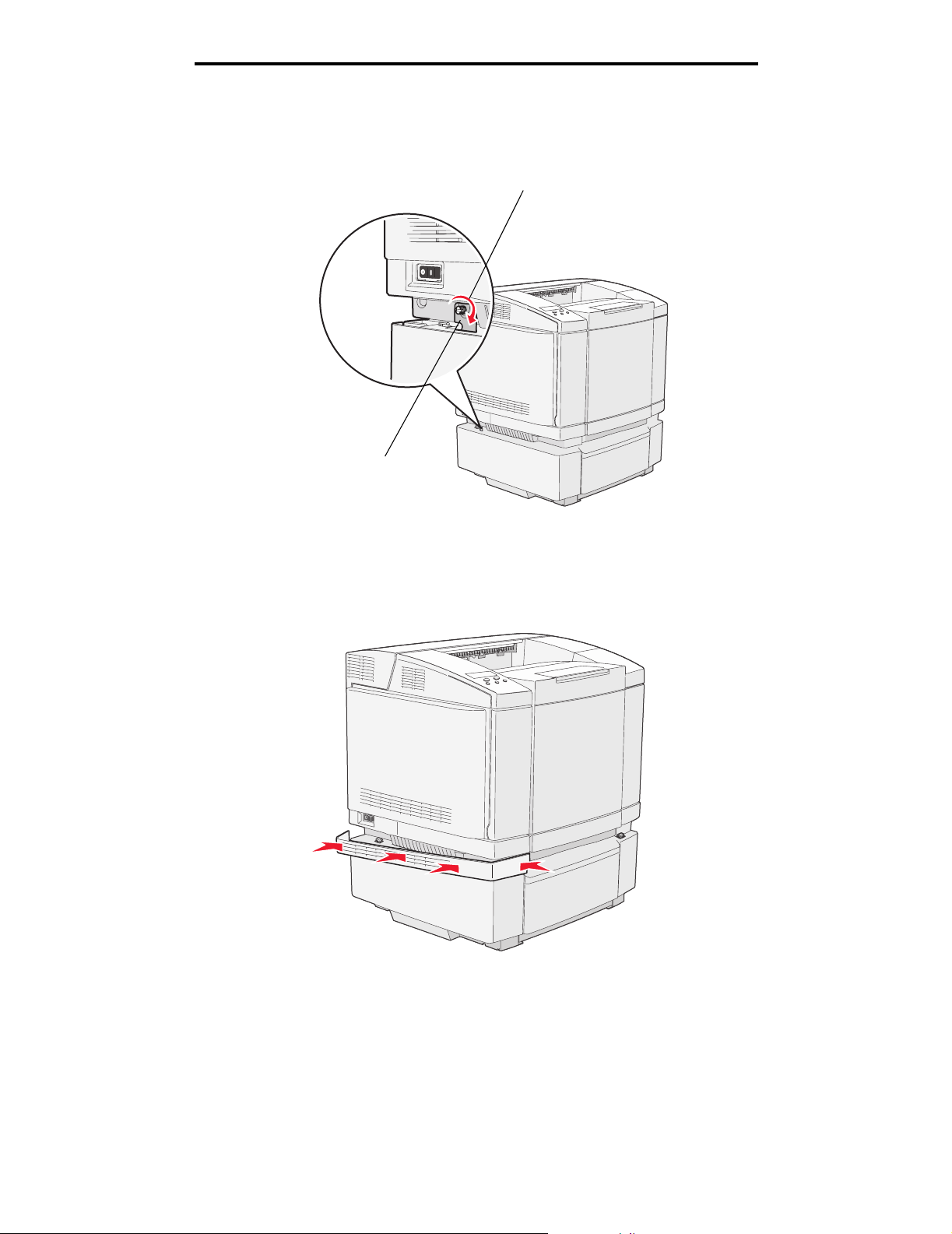
Установка и удаление дополнительных устройств
Закрутите винт
Держатель
3 Совместите, как показано, другой держатель с отверстием на левой стороне принтера. Прижмите
держатель вплотную к принтеру, затем затяните винт.
4 Начиная от передней стороны принтера, надавливайте на левую боковую крышку на принтере,
совмещая все гнезда на крышке с соответствующими язычками на дополнительном устройстве подачи,
чтобы закрыть промежуток между принтером и дополнительным устройством подачи.
Обратите внимание на ориентацию боковой крышки. Боковая крышка плотно прилегает к нижней части.
Установка устройства подачи на 530 листов
12
Page 13

Установка и удаление дополнительных устройств
Удаление дополнительных устройств
При необходимости перемещения принтера на новое место или транспортировки дополнительных устройств
подачи и выходных лотков следует отсоединить от принтера все дополнительные устройства подачи и выходные
лотки. Для транспортировки следует надежно упаковать принтер, дополнительные устройства подачи
и выходные лотки во избежание повреждений.
Снятие принтера с дополнительного устройства подачи на 530 листов
1 Выключите принтер и отключите от него кабель питания.
2 Отключите все кабели на задней панели принтера.
3 Начиная от задней стороны принтера, осторожно снимите каждое из четырех гнезд правой боковой
крышки с соответствующих язычков, двигаясь по направлению к передней стороне принтера.
Удаление дополнительных устройств
13
Page 14
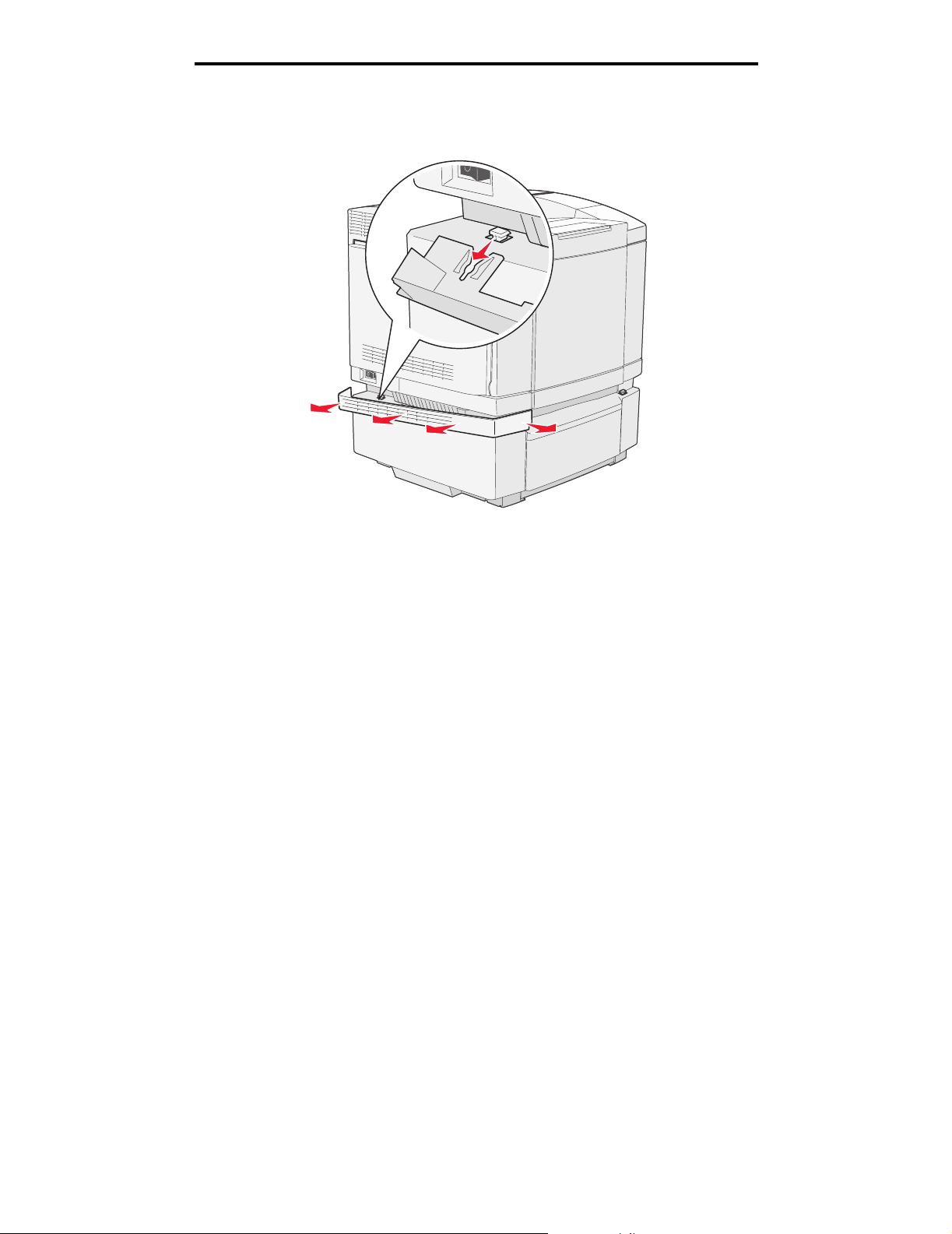
Установка и удаление дополнительных устройств
4 Начиная от задней стороны принтера, осторожно снимите каждое из четырех гнезд левой боковой
крышки с соответствующих язычков, двигаясь по направлению к передней стороне принтера.
Удаление дополнительных устройств
14
Page 15
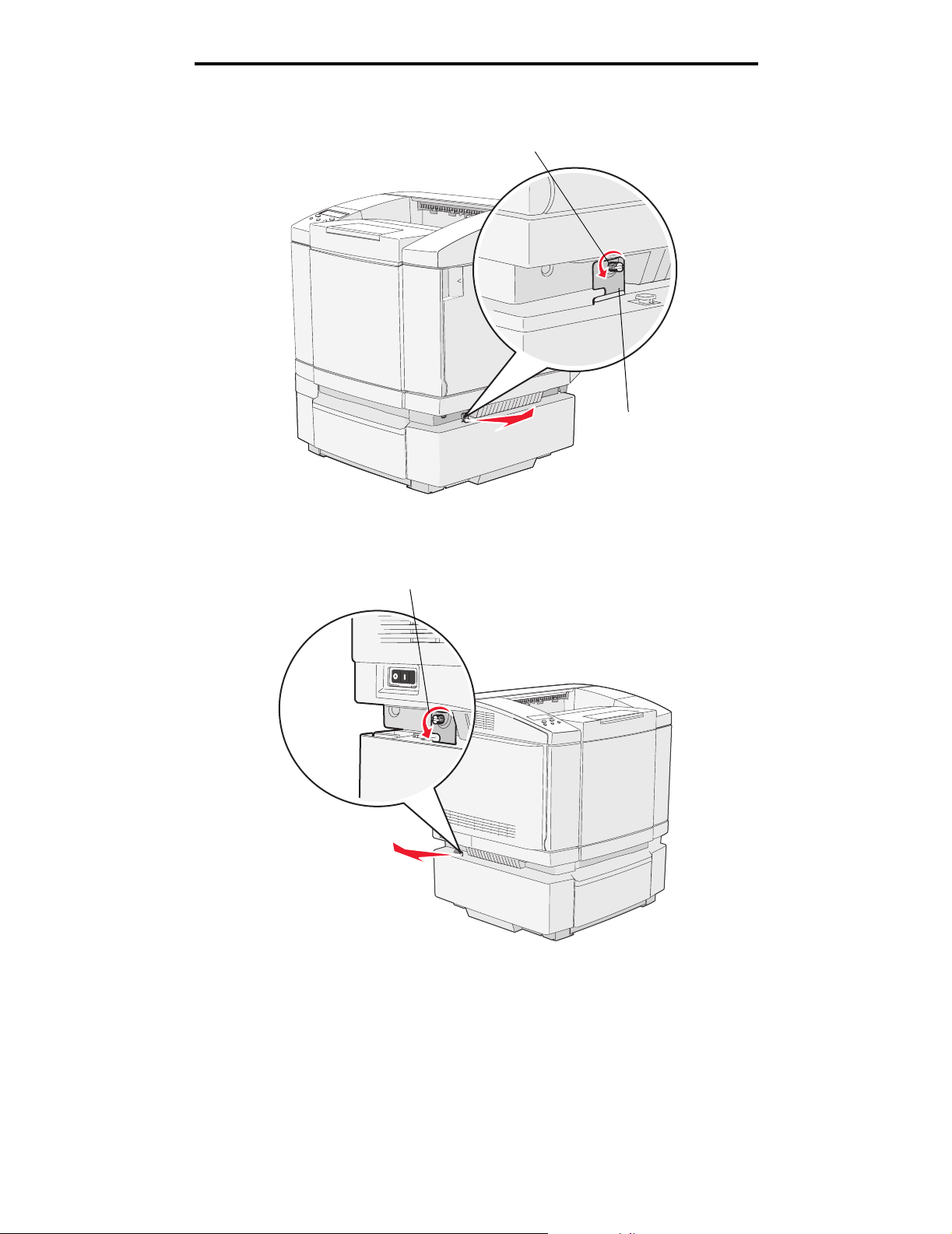
Установка и удаление дополнительных устройств
5 Открутите правый винт и снимите правый держатель.
Открутите винт
Держатель
6 Открутите левый винт и снимите левый держатель.
Открутите винт
Удаление дополнительных устройств
15
Page 16
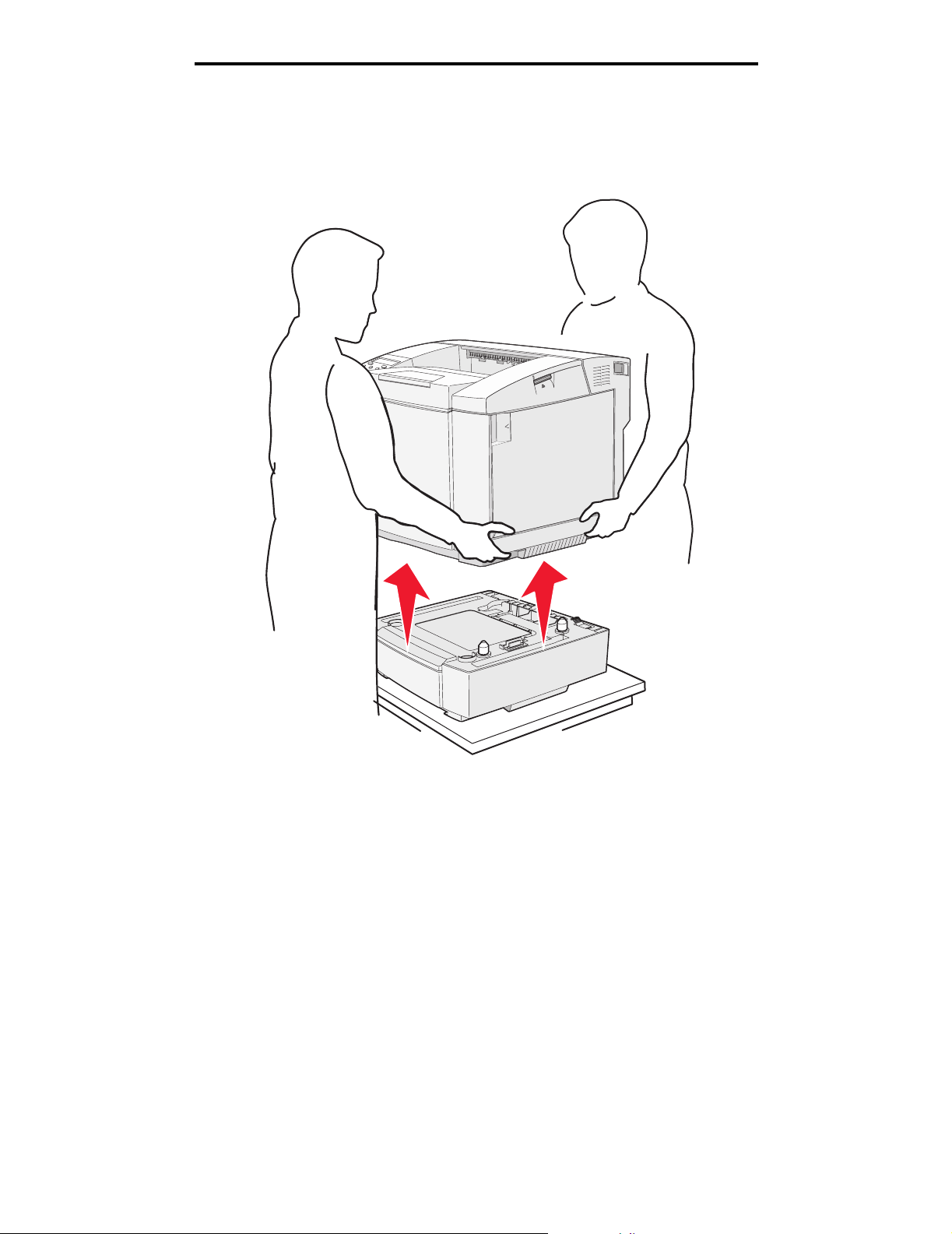
Установка и удаление дополнительных устройств
7 Снимите принтер с дополнительного устройства подачи и поставьте его в стороне.
ВНИМАНИЕ! Принтер весит 29 кг, и для его безопасного поднятия требуется по крайней мере два
человека. Следите за тем, чтобы при опускании принтера ваши пальцы не оказались
под принтером.
Удаление дополнительных устройств
16
Page 17
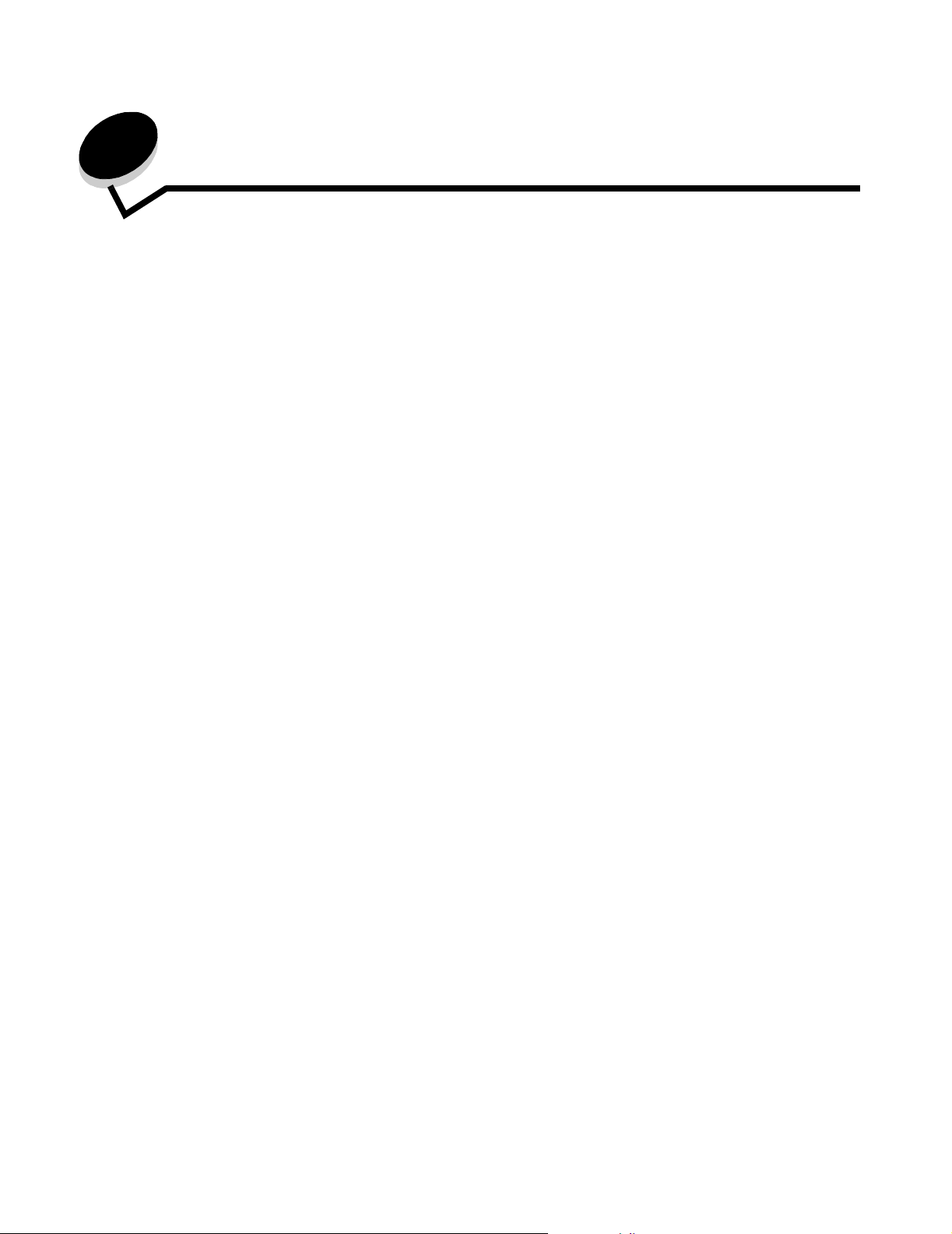
3
Печать
В этой главе приведены советы по выполнению печати, способы печати конкретных страниц информации
о принтере и отмены задания.
Советы по повышению эффективности печати
Рекомендации по хранению материалов для печати
Храните материалы для печати предписанным образом. Подробнее см. раздел
Хранение материалов для печати
Предотвращение замятия материалов для печати
Выбор подходящей бумаги или специальных материалов для печати (прозрачные пленки, этикетки и открытки)
способствует выполнению печати без сбоев. Подробнее см. раздел Советы по предотвращению
возникновения замятий.
Примечание. Рекомендуется перед закупкой больших партий бумаги или специального материала для
печати проверить на образцах выбранного материала результаты печати.
Выбрав подходящую бумагу или специальный материал для печати, можно избежать большинства замятий. См.
вразделе
лоток, в дополнительный лоток на 250 листов формата legal и в дополнительное устройство подачи на 530 листов.
При возникновении замятия см. инструкции в разделе Устранение замятий. Советы по предотвращению
замятий содержатся в разделе Советы по предотвращению возникновения замятий.
Загрузка лотков
инструкции по загрузке бумаги и специальных материалов для печати в стандартный
Передача задания на печать
Для печати задания из стандартного приложения Windows выполните следующие действия.
1 Откройте файл, который требуется распечатать.
2 В меню Файл выберите Печать.
3 Убедитесь в том, что в диалоговом окне выбран правильный принтер.
4 При необходимости измените параметры принтера (например, выберите страницы, которые нужно
распечатать, или количество копий).
.
Примечание. Выберите Свойства или Настройка для задания параметров принтера, отсутствующих на
первом экране, затем нажмите OK.
5 Для передачи задания на выбранный принтер нажмите OK или Печать.
Печать
17
Page 18
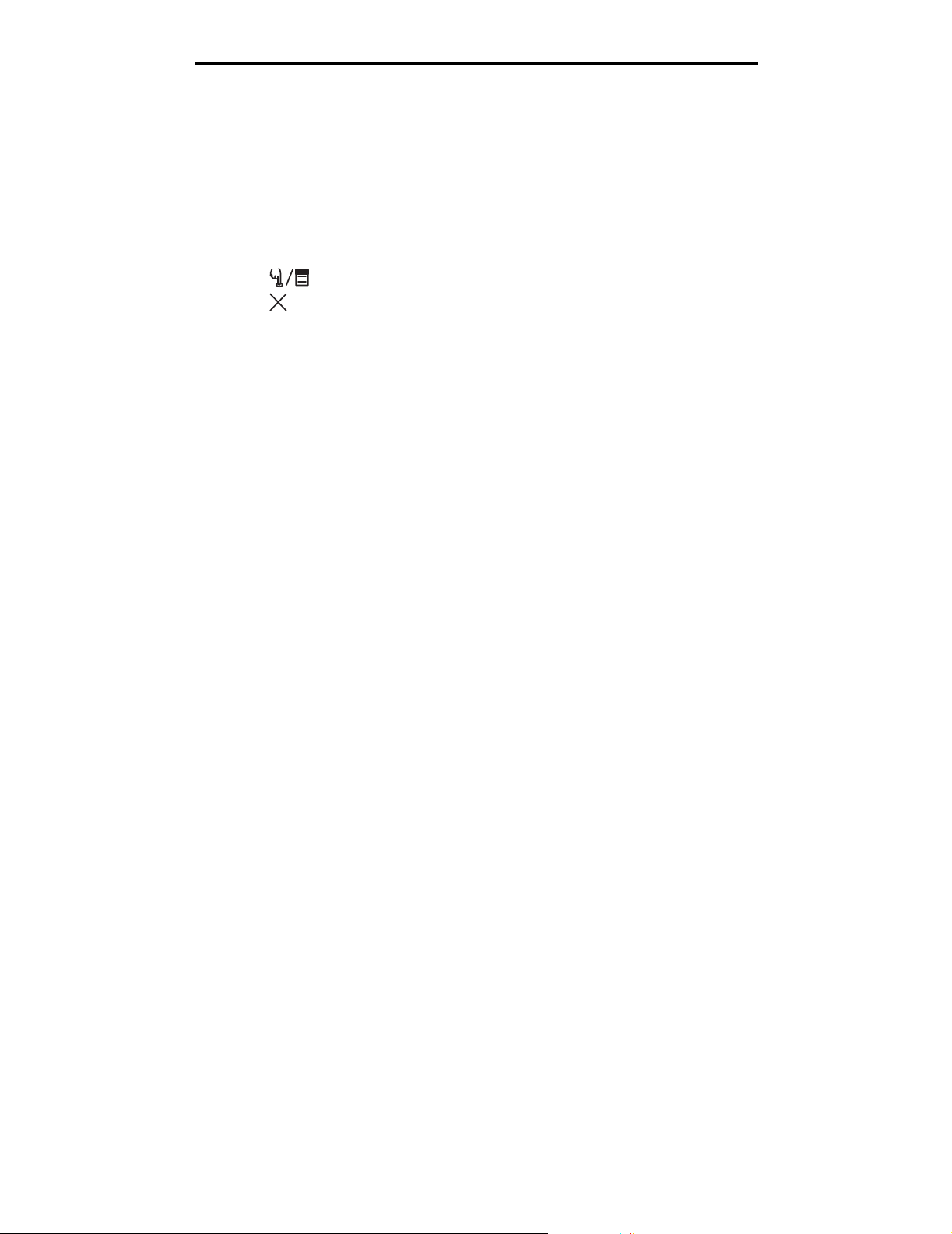
Печать
Отмена задания печати
Существует несколько способов отмены задания на печать.
Отмена задания с панели управления принтера
Если задание, которое нужно отменить, печатается, выполните следующие действия.
1 Нажмите кнопку для перевода принтера в автономное состояние.
2 Нажмите кнопку для отмены задания печати.
Отмена задания с компьютера, работающего под управлением Windows
Отмена задания из панели задач
После передачи задания на печать в правом углу панели задач появляется маленький значок принтера.
1 Дважды нажмите кнопку мыши на значке принтера.
В окне принтера отображается список заданий на печать.
2 Выберите задание, которое нужно отменить.
3 Нажмите на клавиатуре клавишу Delete (Удалить).
Отмена задания с рабочего стола
1 Сверните все окна, чтобы получить доступ к рабочему столу.
2 Дважды нажмите кнопку мыши на значке Мой компьютер.
3 Дважды нажмите кнопку мыши на значке Принтеры.
На экране появляется список доступных принтеров.
4 Дважды нажмите кнопку мыши на принтере, выбранном при передаче задания.
В окне принтера отображается список заданий на печать.
5 Выберите задание, которое нужно отменить.
6 Нажмите на клавиатуре клавишу Delete (Удалить).
Отмена задания с компьютера Macintosh
Отмена задания с компьютера Macintosh, работающего под управлением Mac OS 9.x
После передачи задания на печать на рабочем столе компьютера отображается значок принтера, выбранного
для выполнения печати.
1 Дважды нажмите кнопку мыши на значке принтера на рабочем столе.
В окне принтера отображается список заданий на печать.
2 Выберите задание на печать, которое нужно отменить.
3 Выберите значок корзины.
Отмена задания печати
18
Page 19
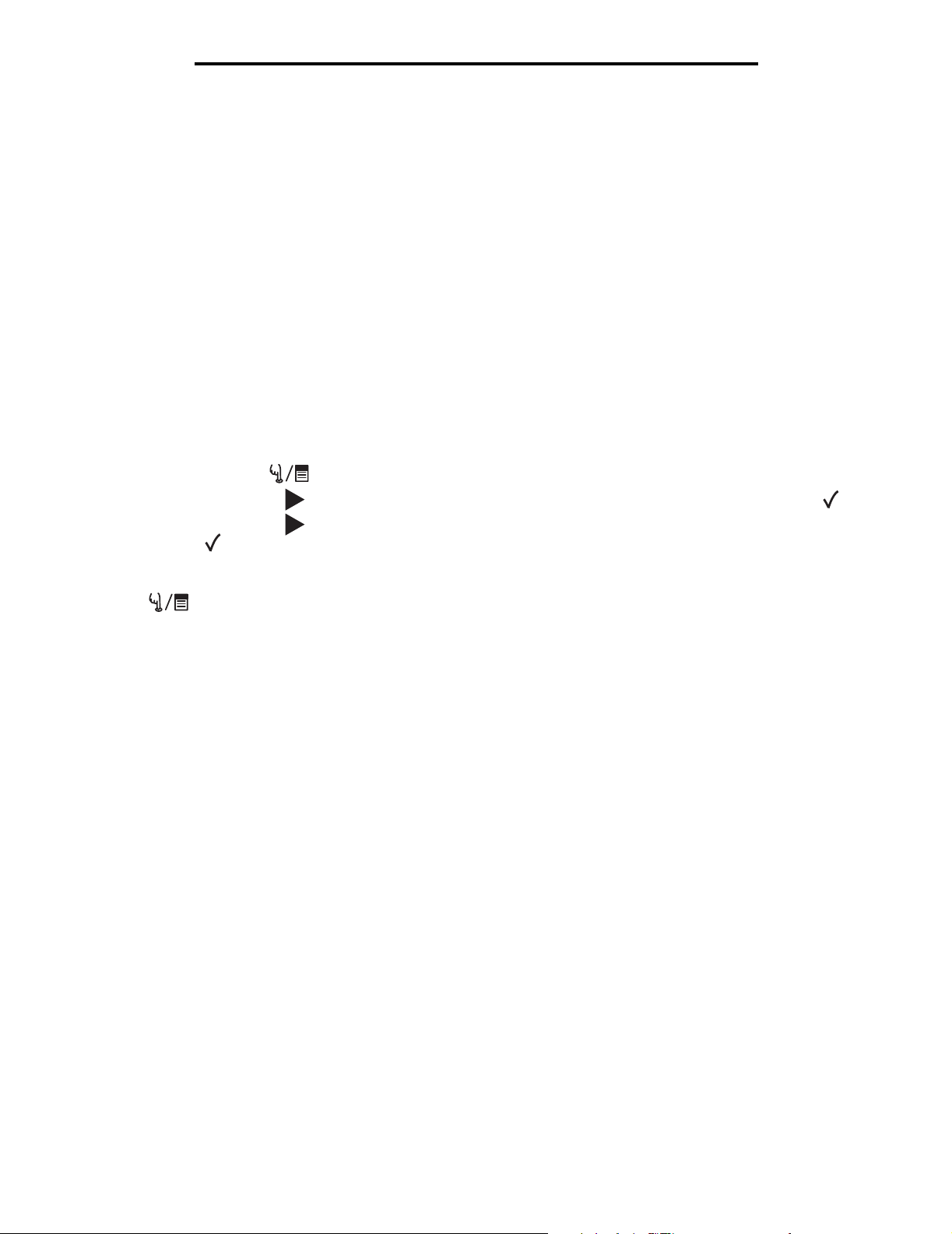
Печать
Отмена задания с компьютера Macintosh, работающего под управлением Mac OS X
1 Откройте Applications (Приложения) Æ Utilities (Утилиты), затем дважды нажмите кнопку мыши на
Print Center (Центр печати) или Printer Setup (Настройка принтера).
Примечание. Отменить задание на печать можно также, выбрав утилиту настройки принтера в области
закрепления.
2 Дважды нажмите кнопку мыши на принтере, выполняющем печать.
3 В окне принтера выберите задание на печать, которое нужно отменить.
4 Нажмите кнопку Delete (Удалить).
Печать страницы с информацией о состоянии принтера
На странице с информацией о состоянии принтера приводятся сведения о сроке службы деталей принтера
и выполнении печати. Этой страницей можно пользоваться для определения состояния расходных материалов.
1 Убедитесь в том, что принтер включен, а на дисплее отображается сообщение Ready (Готов).
2 Нажмите кнопку .
3 Нажимайте кнопку , пока не появится меню Test Menu (Меню контроля), затем нажмите кнопку .
4 Нажимайте кнопку , пока не появится пункт StatusPage (Страница состояния), затем нажмите
кнопку .
В течение секунды отображается сообщение Please Wait (Подождите...), затем во время выполнения печати
отображается мигающее сообщение StatusPage (Страница состояния). По окончании печати страницы нажмите
кнопку для возврата принтера в состояние Ready (Готов).
Печать страницы с информацией о состоянии принтера
19
Page 20
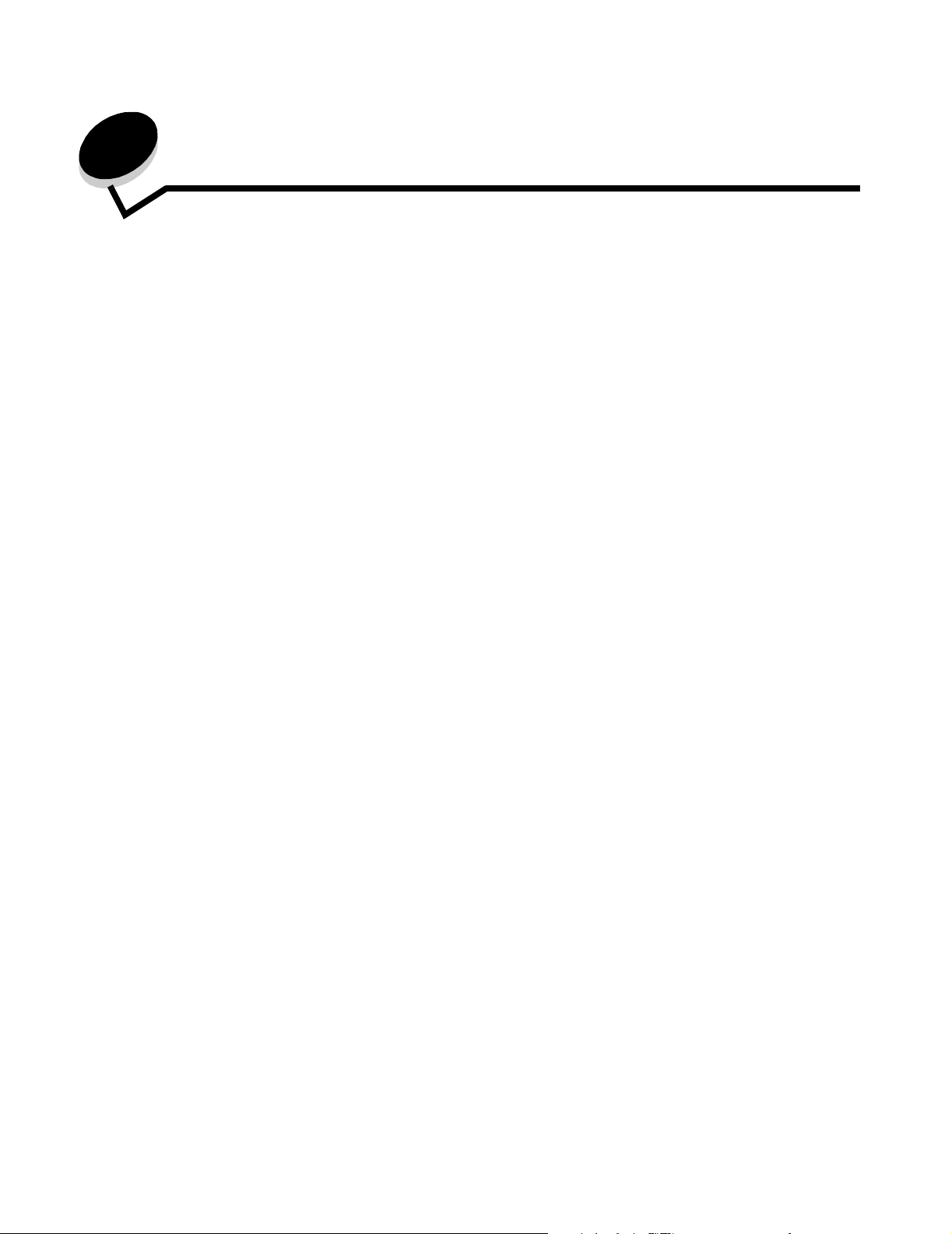
4
Характеристики материалов для печати
Материал для печати
материала иногда называют
на различных материалах для печати. При печати на различных материалах необходимо учитывать ряд факторов.
В этой главе содержится справочная информация по выбору материалов для печати и обращению с ними.
- это бумага, открытки, прозрачные пленки, этикетки и конверты. Последние четыре типа
специальными материалами
. Принтер обеспечивает высококачественную печать
Рекомендации относительно материалов для печати
Выбор подходящего для принтера материала для печати поможет избежать неполадок при печати.
В этом разделе приведены рекомендации по выбору материалов для печати на данном принтере.
Подробная информация приведена в документе Руководство по печати на карточках и этикетках, доступном на
Web-узле Lexmark по адресу www.lexmark.com/publications.
Бумага
Для обеспечения оптимального качества печати и надежной подачи используйте бумагу для ксерокопирования
с продольной ориентацией волокон и плотностью 90 г/м
обычного делопроизводства, также может обеспечивать приемлемое качество печати.
Корпорация Lexmark рекомендует применять глянцевую бумагу Lexmark формата letter с номером по каталогу
12A5950 и глянцевую бумагу Lexmark формата A4 с номером по каталогу 12A5951.
Перед закупкой больших партий любых материалов для печати обязательно распечатайте несколько пробных
экземпляров. При выборе любого материала для печати учитывайте его плотность, состав волокон и цвет.
В процессе лазерной печати бумага нагревается до высоких температур порядка 170°C для применений,
не связанных с MICR. Выполняйте печать только на бумаге, которая выдерживает такие температуры без
изменения цвета, растекания краски или выделения вредных веществ. Выясните у изготовителя или
поставщика, можно ли использовать выбранную бумагу для печати на лазерном принтере.
Перед загрузкой выясните, какая сторона бумаги предназначена для печати (указывается на упаковке бумаги),
и загружайте бумагу соответствующим образом. Подробнее см. раздел Загрузка лотков.
2
. Бумага для машинописных работ, предназначенная для
Характеристики бумаги
На качество и надежность печати оказывают влияние перечисленные ниже характеристики бумаги. При
приобретении новых партий бумаги рекомендуется следовать данным рекомендациям.
Подробная информация приведена в документе Руководство по печати на карточках и этикетках, доступном на
Web-узле Lexmark по адресу www.lexmark.com/publications.
Характеристики материалов для печати
20
Page 21
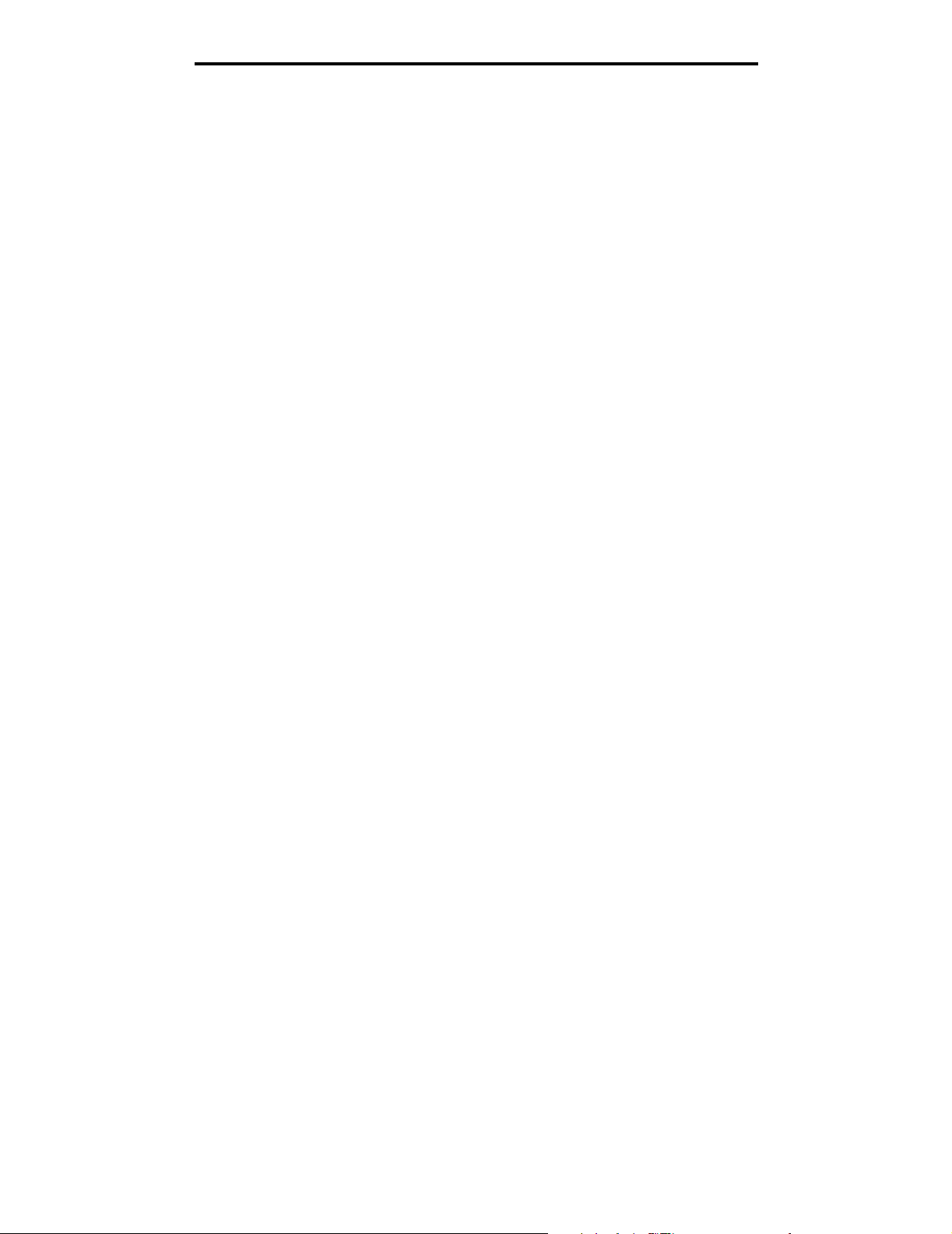
Характеристики материалов для печати
Плотность
Принтер обеспечивает автоматическую подачу бумаги для документов с продольным расположением волокон
и плотностью от 60 до 176 г/м2. Бумага плотностью ниже 60 г/м2 может оказаться недостаточно жесткой для
правильной подачи и будет заминаться. Для оптимальной печати используйте бумагу для документов
с продольным расположением волокон плотностью 90 г/м2. В случае бумаги шириной менее 182 x 257 мм
рекомендуемая плотность должна составлять не менее 90 г/м
Скручивание
Под скручиванием понимается склонность материала для печати скручиваться по краям. Слишком большое
скручивание может стать причиной неполадок при подаче. Скручивание может возникать в результате нагрева
бумаги при прохождении через принтер. Вероятность скручивания и, как следствие, неполадок при подаче, может
также возрасти при хранении бумаги без упаковки во влажных условиях (например, даже в лотке для бумаги).
Гладкость
Степень гладкости бумаги напрямую влияет на качество печати. Если бумага слишком грубая, тонер
недостаточно хорошо закрепляется на бумаге, что приводит к снижению качества печати. Если бумага слишком
гладкая, это может вызывать неполадки при подаче бумаги или печати. Гладкость бумаги должна находиться
в диапазоне от 100 до 300 единиц по Шеффилду; однако оптимальное качество печати обеспечивается при
гладкости от 150 до 250 единиц.
Содержание влаги
Содержание влаги в бумаге влияет как на качество печати, так и на правильную ее подачу в принтер. Не
извлекайте бумагу из исходной упаковки без необходимости. Упаковка ограничивает возможное изменение
влажности бумаги, способное снизить ее качество.
Проветрите бумагу, не извлекая ее из исходной упаковки. Для проветривания поместите бумагу на 24 - 48 часов
перед печатью в то же помещение, где находится принтер, чтобы адаптировать бумагу к новым условиям.
Продлите время проветривания до нескольких дней, если условия хранения или перевозки бумаги сильно
отличались от условий помещения, где установлен принтер. Толстая бумага может также потребовать
длительного проветривания из-за своей массы.
Направление волокон
Под направлением волокон понимается ориентация волокон бумаги относительно листа. Волокна могут быть
расположены либо продольно, т.е. ориентированы вдоль длинной стороны листа, либо поперечно, т.е.
ориентированы вдоль короткой стороны листа.
2
Для бумаги плотностью 60 - 90 г/м
Состав волокон
Самая высококачественная бумага для ксерокопирования изготавливается из 100% древесной целлюлозы.
Такой состав бумаги обеспечивает высокие характеристики бумаги и, как следствие, снижение вероятности
неполадок при подаче и повышение качества печати. Свойства бумаги, содержащей волокна другого вида
(например, хлопковые), могут осложнить ее применение.
(бумага для документов) рекомендуется продольная ориентация волокон.
2
(бумага для документов).
Рекомендации относительно материалов для печати
21
Page 22
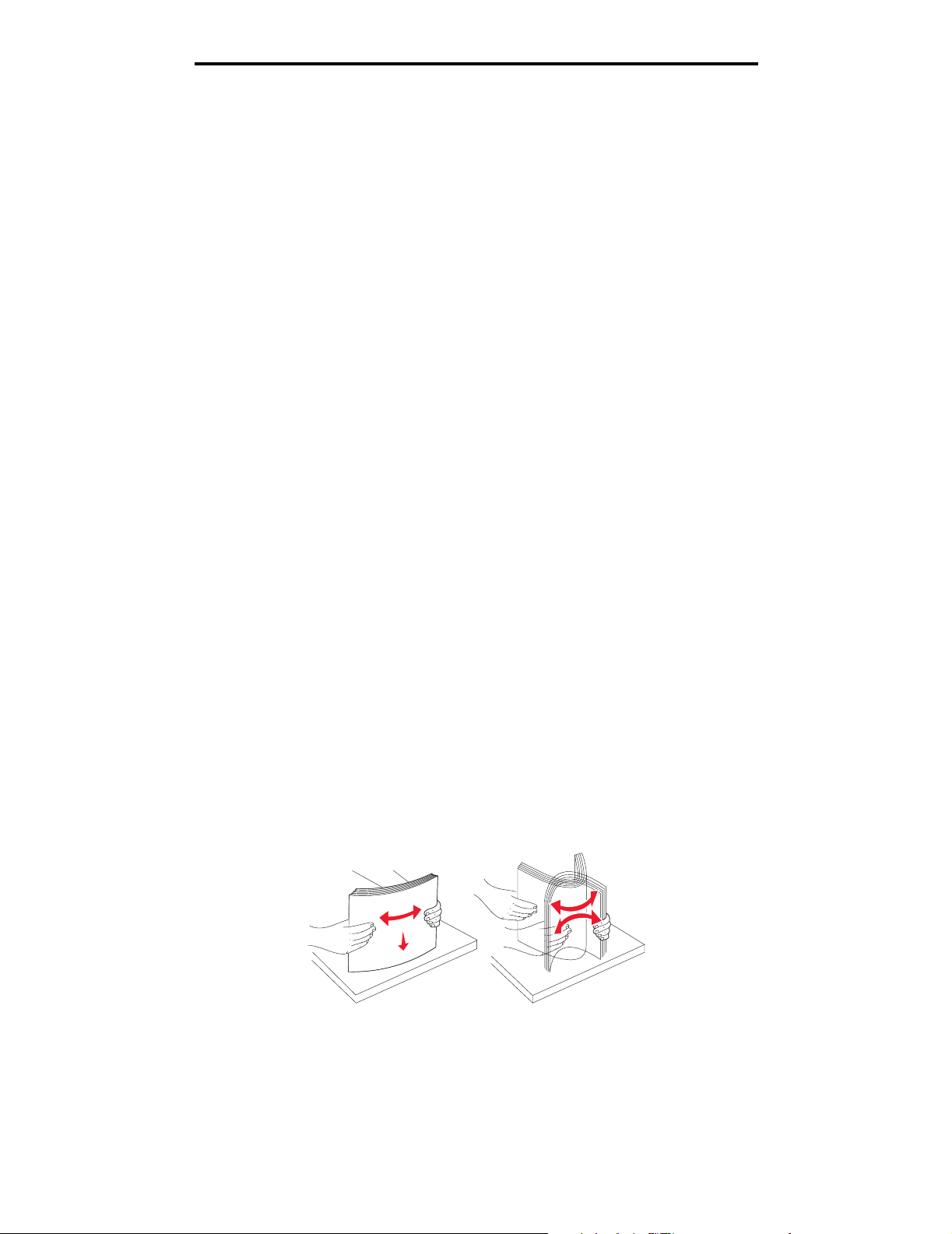
Характеристики материалов для печати
Недопустимые типы бумаги
Не рекомендуется печатать на бумаге следующих типов:
• Химически обработанная бумага, предназначения для копирования без использования копировальной
бумаги; такая бумага также сокращенно обозначается CCP или NCR
• Бумага с предварительной печатью, содержащая вещества, которые могут загрязнить принтер
• Бумага с предварительной печатью, которая может не выдержать нагрева в термоблоке принтера
• Бумага с предварительной печатью, требующая совмещения (точного размещения печати на листе)
с точностью, превышающей ±2,3 мм (например, бланки для оптического распознавания текста (OCR))
В некоторых случаях можно настроить функцию совмещения в прикладной программе для успешной
печати таких бланков.
•
Бумага с покрытием (бумага со стираемым покрытием для документов), синтетическая бумага, термобумага
• Бумага с грубыми краями, с грубой поверхностью или с глубоким тиснением, либо скрученная бумага
• Бумага из вторсырья, содержащая более 25% отходов и не удовлетворяющая требованиям стандарта
DIN 19 309
• Бумага из вторсырья, плотность которой не превышает 60 г/м
• Бланки или документы на нескольких листах
2
Выбор бумаги
Правильная загрузка бумаги позволяет избежать замятия и обеспечить бесперебойную работу принтера.
Во избежание замятия бумаги или плохого качества печати:
• Обязательно используйте новую неповрежденную бумагу.
• Перед загрузкой бумаги необходимо выяснить, какая сторона листов предназначена для печати.
Эта информация обычно указывается на упаковке бумаги.
• Не используйте материалы, разрезанные или обрезанные вручную.
• Не загружайте в одно устройство подачи одновременно материалы различных форматов, плотности или
типов - это вызывает замятие.
• Не используйте бумагу с покрытием.
• Не забывайте изменять значение параметра Paper Size (Формат бумаги) при использовании устройства
печати, не поддерживающего автоматического определения формата.
•
Не открывайте
• Убедитесь в правильности значений параметра Media Type (Тип бумаги) в драйвере.
• Убедитесь в том, что бумага правильно загружена в устройство подачи.
• Согните стопку бумаги вперед и назад. Не сгибайте и не мните бумагу. Выровняйте края на ровной
поверхности.
лотки во время печати или когда на панели управления появляется сообщение
Busy
(Занят).
Рекомендации относительно материалов для печати
22
Page 23
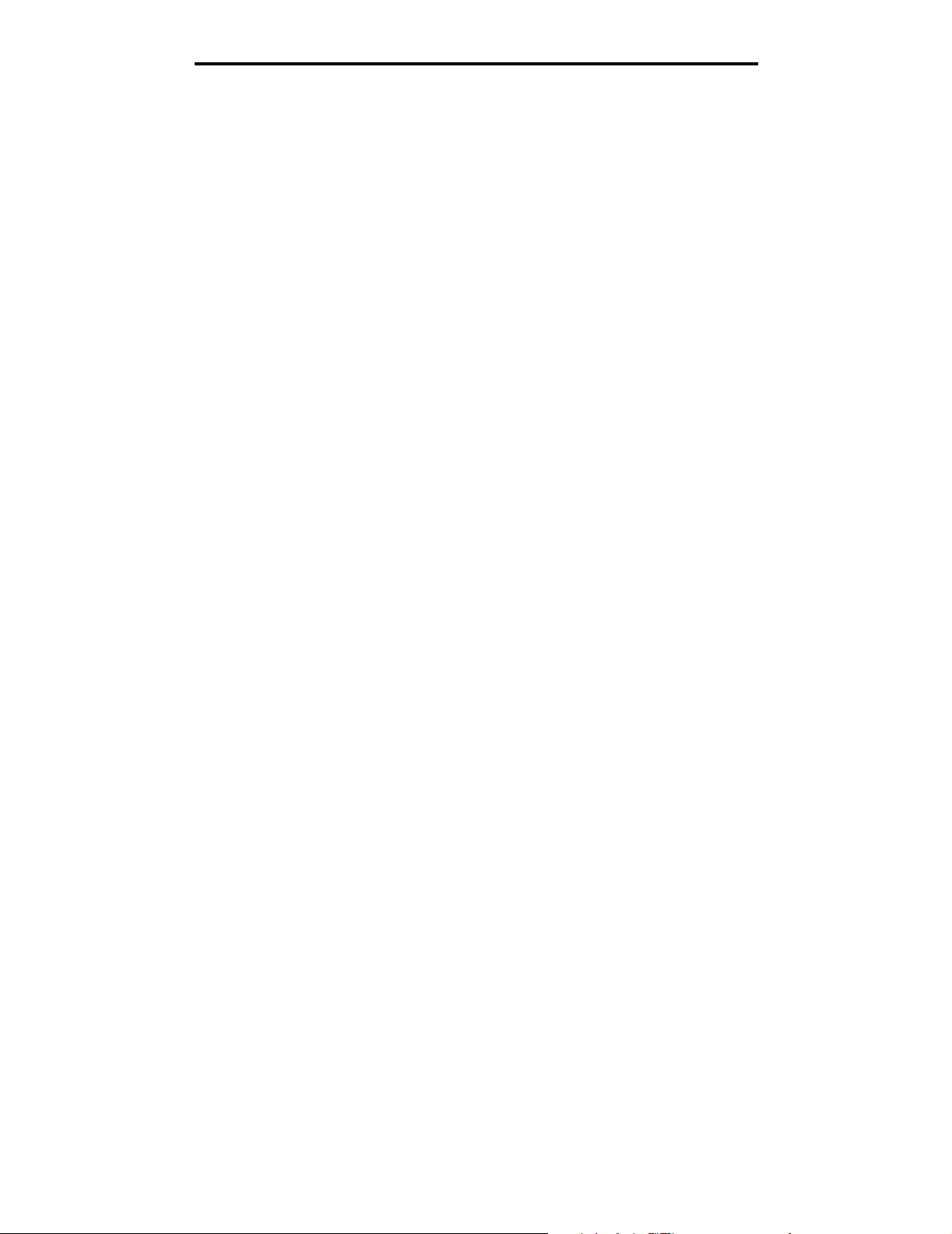
Характеристики материалов для печати
Хранение бумаги
Во избежание неполадок при подаче бумаги и неоднородного качества печати придерживайтесь следующих
рекомендаций.
•
Бумагу следует хранить в помещении с температурой воздуха около 21°C и относительной влажностью 40%.
• Предпочтительнее хранить коробки с бумагой на поддонах или на полках, а не непосредственно на полу.
• При хранении отдельных пачек бумаги вне заводской коробки располагайте пачки на плоской
поверхности, чтобы края бумаги не сгибались и не искривлялись.
• Не кладите на пачки с бумагой посторонние предметы.
Храните бумагу в заводской упаковке до момента ее загрузки в принтер.
Выбор печатные бланки и фирменных бланков
При выборе печатных и фирменных бланков для печати на данном принтере руководствуйтесь следующими
рекомендациями.
• Наилучшие результаты достигаются при печати на бумаге с продольной ориентацией волокон.
• Используйте только бланки, изготовленные способом офсетной печати с литографических или
гравированных клише.
• Не используйте бумагу с шероховатой или тисненой поверхностью.
Используйте бланки, отпечатанные термостойкими красками и предназначенные для копировальных аппаратов.
Краски должны выдерживать нагрев до температуры 170°C без оплавления и выделения вредных веществ.
Следует использовать краски, которые не взаимодействуют со смолой, содержащейся в тонере. Краски,
закрепляемые окислением, и краски на масляной основе удовлетворяют этим требованиям; латексные краски
могут не удовлетворять им. В случае сомнений обратитесь к поставщику бумаги.
Бумага с предварительной печатью (например, фирменные бланки) должна выдерживать нагрев до температуры
170°С без оплавления или выделения вредных веществ.
Хранение бумаги
23
Page 24
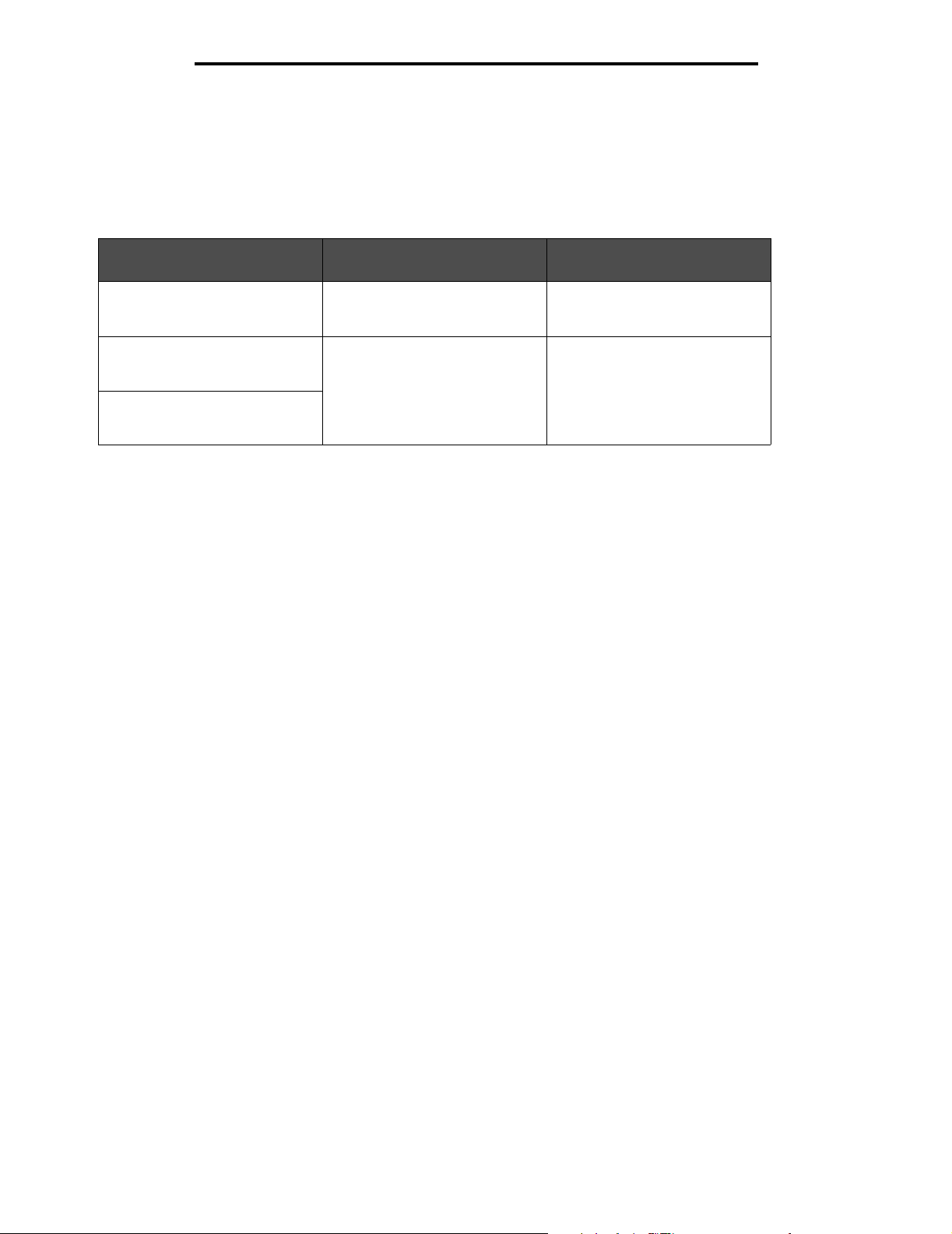
Характеристики материалов для печати
Печать на фирменных бланках
Выясните у изготовителя или поставщика, можно ли использовать выбранные фирменные бланки для печати
на лазерном принтере.
При печати на фирменных бланках существенное значение имеет ориентация страниц. Приведенная ниже
таблица поможет правильно загружать фирменные бланки в различные устройства подачи.
Устройство подачи или
способ печати
Лоток 1
(Стандартный лоток)
Сторона для печати Верхний край страницы
Фирменные бланки загружаются
лицевой стороной вверх
Фирменный бланк подается
в направлении к задней стенке
лотка
Лоток 1
(Дополнительный лоток на
250 листов формата legal)
Лоток 2
(Дополнительное устройство
подачи на 530 листов)
Фирменные бланки загружаются
лицевой стороной вверх
Фирменный бланк подается
в направлении к задней стенке
лотка
Прозрачные пленки
Предусмотрена загрузка прозрачных пленок из стандартного лотка. Прежде чем закупать большие партии
прозрачных пленок, проверьте на данном принтере качество печати на образце прозрачной пленки.
При печати на прозрачных пленках:
• Во избежание повреждения принтера убедитесь, что в драйвере принтера для параметра Media Type
(Тип бумаги) задано значение Transparency (Прозрачные пленки).
• Печатайте на прозрачных пленках, предназначенных специально для лазерных принтеров. Прозрачные
пленки должны выдерживать нагрев до температуры 170°С без оплавления, обесцвечивания, смещения
или выделения вредных веществ.
• Чтобы избежать ухудшения качества печати, не прикасайтесь пальцами к прозрачным пленкам.
• Для предотвращения слипания прозрачных пленок пролистайте пачку перед загрузкой в принтер.
Выбор прозрачных пленок
Принтер может печатать непосредственно на прозрачных пленках, предназначенных для лазерных принтеров.
Качество печати и срок службы зависят от используемых прозрачных пленок. Обязательно проверьте качество
печати на образцах прозрачных пленок, прежде чем закупать большие партии.
Корпорация Lexmark рекомендует применять прозрачные пленки Lexmark формата letter с номером по каталогу
12A5940 и прозрачные пленки Lexmark формата A4 с номером по каталогу 12A5941.
Во избежание замятия пленок для параметра Media Type (Тип бумаги) необходимо задать значение Transparency
(Прозрачные пленки). Выясните у изготовителя или продавца, можно ли использовать прозрачные пленки
в лазерных принтерах, нагревающих прозрачные пленки до температуры 170°C. Выполняйте печать только
на прозрачных пленках, которые выдерживают такие температуры без оплавления, изменения цвета, смещения
или выделения вредных веществ. Подробные сведения см. в документе Руководство по печати на открытках
и этикетках, представленном на Web-узле Lexmark по адресу www.lexmark.com/publications.
Хранение бумаги
24
Page 25
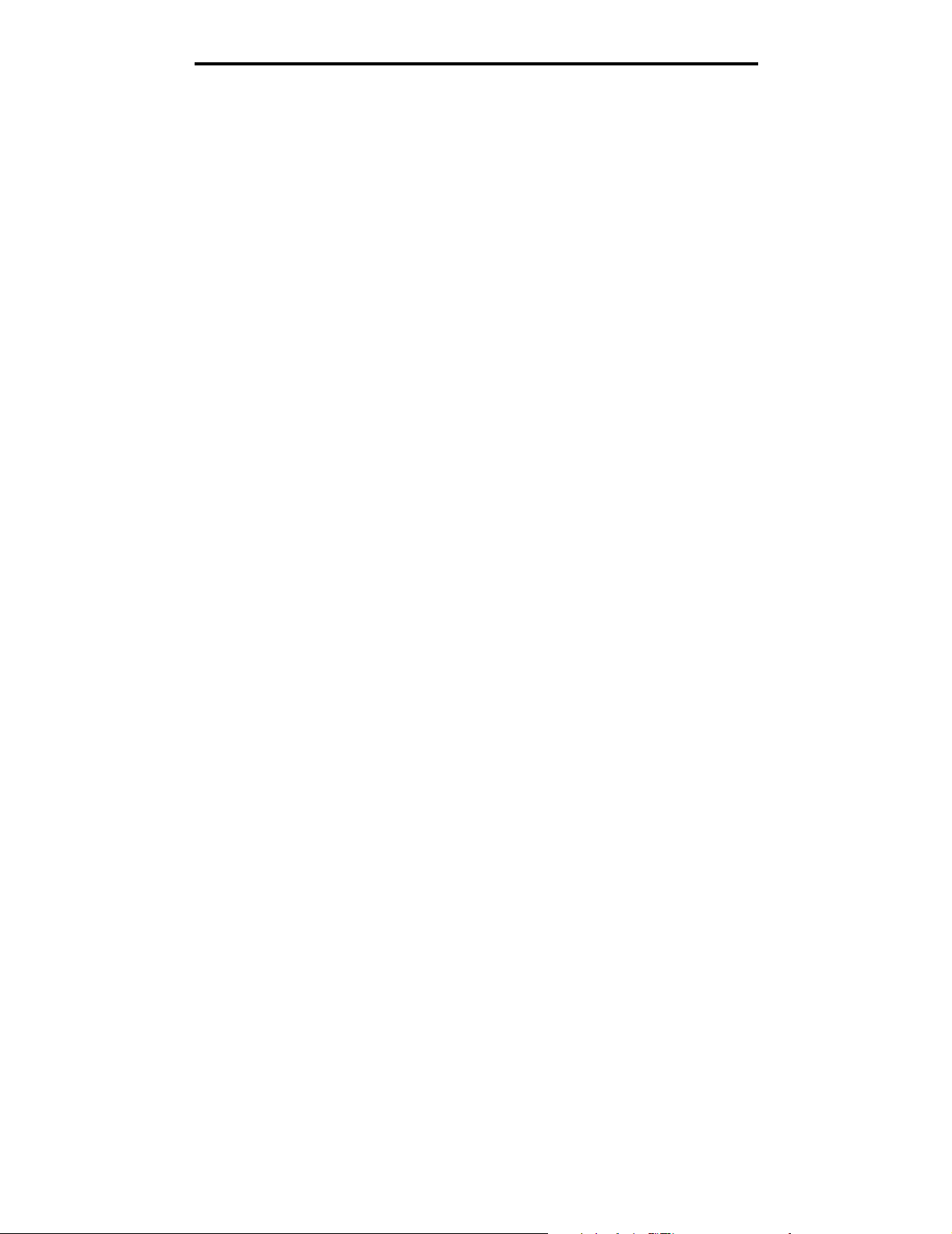
Характеристики материалов для печати
Конверты
В стандартный лоток можно загружать до 10 конвертов. Прежде чем закупать большие партии конвертов,
проверьте на данном принтере качество печати на образце конверта. Инструкции по загрузке конвертов
приведены в разделе Загрузка конвертов в стандартный лоток.
При печати на конвертах:
• Для получения оптимального качества печати используйте высококачественные конверты,
предназначенные для лазерных принтеров.
• В драйвере принтера задайте правильные значения параметров Paper Source (Источник бумаги),
Media Type (Тип бумаги) и формата конвертов.
• Для оптимальной печати используйте конверты, изготовленные из бумаги для документов плотностью
• Используйте только новые конверты без повреждений.
•
• Используйте конверты, которые выдерживают нагрев до температуры 170°С без запечатывания,
• Установите направляющую по ширине в соответствии с шириной конвертов.
• За один прием в лоток следует загружать конверты только одного формата. Конверты можно загружать
• При высокой влажности (более 60%) высокая температура печати может привести к запечатыванию
2
90 г/м
В стандартном лотке на 250 листов можно использовать бумагу для документов с плотностью
2
до 105 г/м
конвертов со 100% содержанием хлопковых волокон плотность не должна превышать 90 г/м
(бумага для документов).
Для получения оптимальных результатов и снижения вероятности замятия бумаги не используйте конверты:
– чрезмерно скрученные или помятые;
– склеенные между собой или поврежденные;
– с окнами, отверстиями, перфорацией, вырезами или глубоким тиснением;
– с металлическими скрепками или металлическими полосами на сгибах;
– с фиксирующей конструкцией;
– с наклеенными марками;
– с открытой клейкой полосой (в запечатанном или закрытом виде);
– с неровными краями или загнутыми углами;
– с грубой, морщинистой или накладной отделкой.
чрезмерного изгиба и коробления или выделения вредных веществ. В случае сомнений в возможности
использования конвертов определенного типа обращайтесь к их поставщику.
только в стандартный лоток. Загружайте их запечатываемой стороной вниз, обратив ее к левой стороне
лотка.
конвертов.
или конверты с плотностью 105 г/м2, если содержание хлопка не превышает 25%. Для
2
Хранение бумаги
25
Page 26
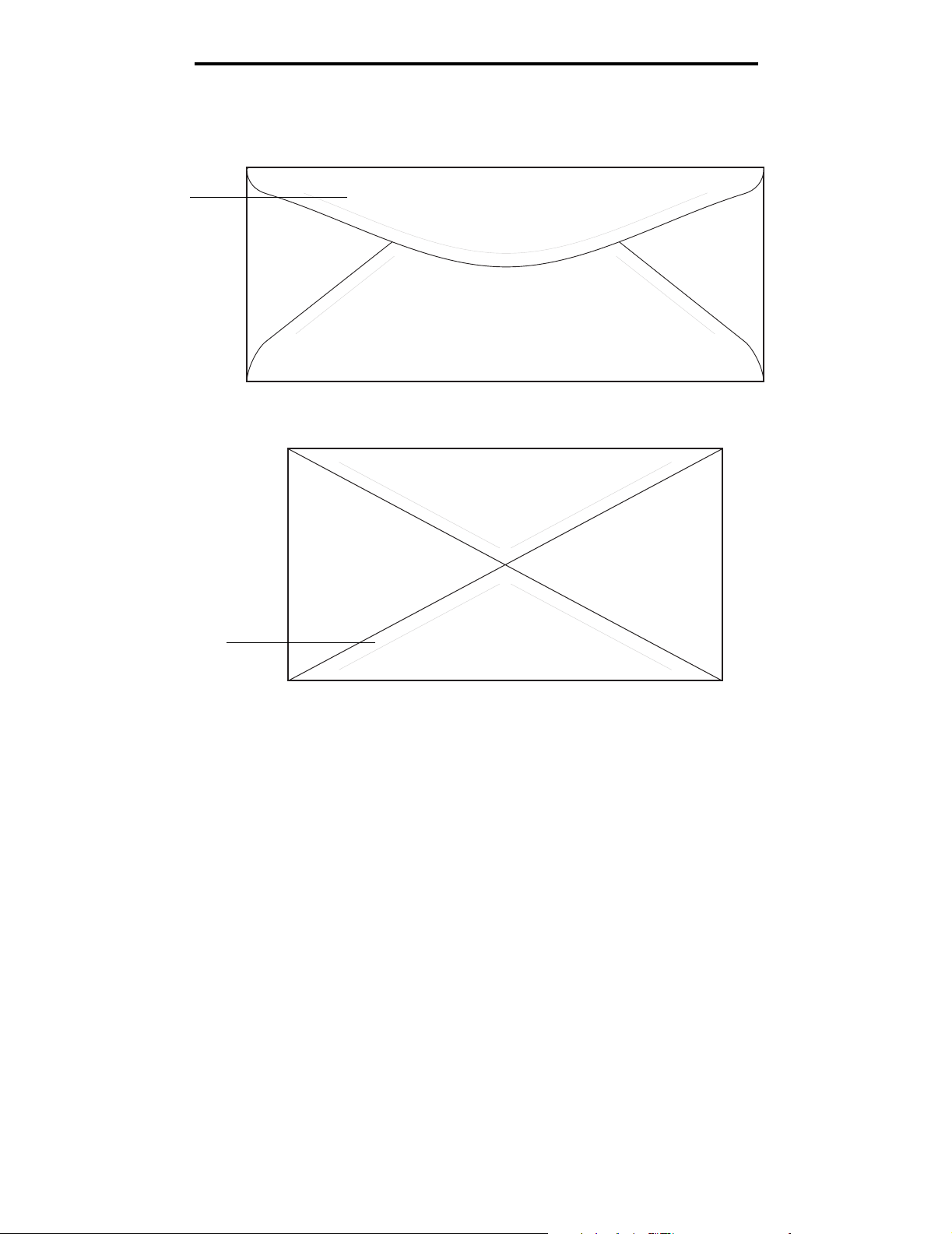
Характеристики материалов для печати
• Используйте только конверты, клапан которых перекрывает место соединения швов. Ниже приведены
примеры.
Клапан
конверта
Поддерживаемый
Шов конверта
Неподдерживаемый
Хранение бумаги
26
Page 27
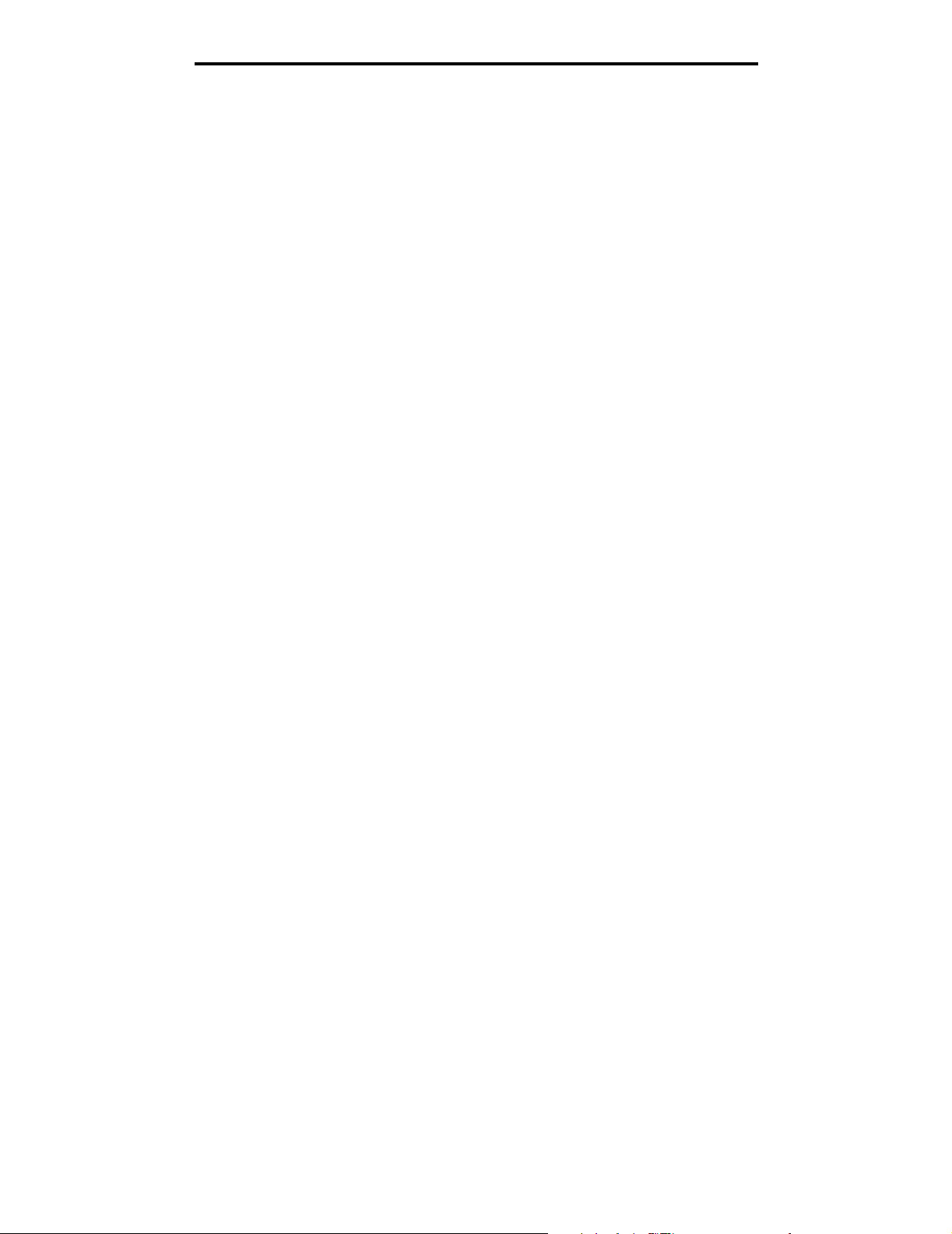
Характеристики материалов для печати
Этикетки
На данном принтере допускается печать на различных этикетках, предназначенных для лазерных принтеров,
за исключением виниловых этикеток. Такие этикетки выпускаются на листах форматов letter, A4 и legal. Клеящий
слой, сторона для печати и покрытие этикеток должны выдерживать нагрев до температуры 170°С и давление
до 25 фунтов/кв.дюйм (210 кПа).
Проконтролируйте печать на образцах этикеток, прежде чем закупать большие партии.
Подробная информация о печати на этикетках, их характеристиках и свойствах приведена в документе
по печати на карточках и этикетках
При печати на этикетках:
• Для параметра Media Type (Тип бумаги) задайте значение Labels (Этикетки). Задайте значение
параметра Media Type (Тип бумаги) из драйвера принтера.
• Не загружайте в один лоток этикетки вместе с бумагой или прозрачными пленками; смешивание
материалов для печати приведет к неполадкам при подаче.
• Не используйте этикетки со скользкой подложкой.
• Не печатайте ближе 1 мм от линий разреза этикеток.
• Используйте только целые листы с этикетками. При печати на неполных листах возможно отклеивание
этикеток и замятие материала для печати. Неполные листы загрязняют принтер и картридж клеем, что
является основанием для аннулирования гарантии на принтер и картридж.
• Используйте этикетки, выдерживающие нагрев до температуры 170°С без запечатывания, чрезмерного
изгиба и коробления или выделения вредных веществ.
• Не печатайте ближе 1 мм от края этикетки, перфорации и между линиями отреза этикеток.
• Не печатайте на листах, клеящий слой на которых нанесен до самого края листа. Рекомендуемая
область нанесения клея должна быть не менее 1 мм от края листа. Клей загрязняет механизм принтера,
что является основанием для аннулирования гарантии.
• Если выполнить указанные ограничения на клеящее покрытие невозможно, необходимо удалить полосу
шириной 3 мм вдоль переднего и направляющего краев листов, при этом используемый клей не должен
просачиваться по листу.
• Удалите полосу шириной 3 мм вдоль переднего края листов для предотвращения ее отслаивания внутри
принтера.
• Предпочтительной является книжная ориентация страниц, особенно при печати штрих-кодов.
• Не используйте этикетки с выступающим клеящим покрытием.
, который можно загрузить с Web-узла Lexmark
www.lexmark.com/publications
Руководство
.
Хранение бумаги
27
Page 28

Характеристики материалов для печати
Открытки
Открытки - это материал для печати с одним сгибом, который обладает целым набором свойств (например,
содержание влаги, толщина и текстура), которые существенно влияют на качество печати. Информация
о рекомендуемой плотности материалов для печати в зависимости от ориентации волокон приведена
в разделе Устройства подачи материалов для печати и их характеристики.
Проконтролируйте печать на образцах открыток, прежде чем закупать большие партии.
Информация о рекомендуемой плотности материалов для печати приведена в разделе Типы и плотность
материалов для печати.
При печати на открытках:
• Задайте для параметра Media Type (Тип бумаги) значение Thick2 (Плотная 2) из драйвера принтера.
Значение Thick2 (Плотная2) следует использовать для открыток с плотностью более 163 г/м
• Помните, что типографическая печать, перфорация и складки могут существенно снизить качество
печати, вызвать неполадки при подаче и замятие бумаги.
• Не используйте открытки, при нагревании которых могут выделяться вредные вещества.
• Не используйте открытки с предварительной печатью, изготовленные с применением веществ, которые
могут загрязнить принтер. Напечатанный на открытках рисунок может выделять жидкие и летучие
вещества внутри принтера.
• Рекомендуется использовать открытки с продольной ориентацией волокон.
2
.
Хранение материалов для печати
Для обеспечения надлежащего хранения материалов для печати необходимо руководствоваться следующими
принципами. Они помогут избежать неполадок при подаче материала и неоднородного качества печати.
• Для получения наилучших результатов материалы для печати следует хранить в помещении
с температурой воздуха около 21°C и относительной влажностью 40%.
• Коробки с материалами для печати рекомендуется держать на поддонах или на полках,
а не непосредственно на полу.
• При хранении отдельных пачек материала для печати вне заводской коробки располагайте пачки
на плоской поверхности, чтобы края материала для печати не сгибались и не искривлялись.
• Не кладите на пачки с материалами для печати посторонние предметы.
Устройства подачи материалов для печати и их
характеристики
В следующих таблицах содержится информация о стандартных и дополнительных устройствах подачи
и допустимых значениях плотности.
Примечание. Если необходимый формат отсутствует в списке, выберите следующий больший формат.
Подробная информация о печати на этикетках, их характеристиках и свойствах приведена в документе
по печати на открытках и этикетках
, представленный на Web-узле Lexmark по адресу
www.lexmark.com/publications
Руководство
.
Хранение материалов для печати
28
Page 29

Характеристики материалов для печати
Поддерживаемые форматы материалов для печати
Обозначение
✓ — поддерживается
✘ — не поддерживается
Формат материала
A4 210 x 297 мм ✓✓✓
A5 148 x 210 мм ✓✓✘
JIS B5 182 x 257 мм ✓✓✘
Letter 215,9 x 279,4 мм ✓✓✓
Legal 215,9 x 355,6 мм ✘✓✘
Executive 184,2 x 266,7 мм ✓✓✓
Folio 216 x 330 мм ✘✓✘
Statement 139,7 x 215,9 мм ✓✓✘
*
Если формат не задан в используемом программном приложении, то при этом
значении параметра для страницы или конверта используется формат 215,9 x 297 мм
в лотке на 250 листов формата letter или формат 215,9 x 355,6 мм в дополнительном
лотке на 250 листов формата legal (в зависимости от того, какой лоток установлен).
** Значения применимы только для односторонней печати (печати на одной стороне
листа).
Размеры
Стандартный лоток
Лоток на 250 листов
формата letter (Лоток 1)
Дополнительный лоток
Лоток на 250 листов
формата legal (Лоток 1)
Дополнительный лоток
на 530 листов (Лоток 2)
Устройства подачи материалов для печати и их характеристики
29
Page 30

Характеристики материалов для печати
Поддерживаемые форматы материалов для печати (продолжение)
Обозначение
✓ — поддерживается
✘ — не поддерживается
Формат материала
Универсальный* Лоток на 250 листов
Конверты 9 98,4 x 225,4 мм ✓✓✘
Конверты Com 10 104,8 x 241,3 мм ✓✓✘
Конверты DL 110 x 220 мм ✓✓✘
Конверты C5 162 x 229 мм ✓✓✘
Конверты B5 176 x 250 мм ✓✓✘
Другие конверты
*
Если формат не задан в используемом программном приложении, то при этом
значении параметра для страницы или конверта используется формат 215,9 x 297 мм
в лотке на 250 листов формата letter или формат 215,9 x 355,6 мм в дополнительном
лотке на 250 листов формата legal (в зависимости от того, какой лоток установлен).
** Значения применимы только для односторонней печати (печати на одной стороне
листа).
*
Размеры
формата letter**:
от 104,8 x 210 мм до
215,9 x 297 мм
Лоток на 250 листов
формата legal**:
от 104,8 x 210 мм до
215,9 x 355,6 мм
от 104,8 x 210 мм до
215,9 x 355,6 мм
Стандартный лоток
Лоток на 250 листов
формата letter (Лоток 1)
✓✓✘
✓✓✘
Дополнительный лоток
Лоток на 250 листов
формата legal (Лоток 1)
Дополнительный лоток
на 530 листов (Лоток 2)
Устройства подачи материалов для печати и их характеристики
30
Page 31

Характеристики материалов для печати
Материалы для печати, поддерживаемые разными моделями устройств подачи
Обозначение
✓ — поддерживается
✘ — не поддерживается
Стандартный лоток
Лоток на 250 листов
формата letter
Материал для печати
(Лоток 1)
Бумага ✓✓✓
Открытки ✓✓✘
Прозрачные пленки ✓✓✘
Бумажные этикетки ✓✓✘
Конверты ✓✓✘
Глянцевая бумага ✓✓✘
Типы и плотность материалов для печати
Дополнительный лоток
Лоток на 250 листов
формата legal
(Лоток 1)
Дополнительное
устройство подачи
на 530 листов
(Лоток 2)
Плотность материала для печати
Обозначение
✓ — поддерживается
✘ — не поддерживается
Стандартный лоток
Лоток на 250 листов
формата letter
Материал для печати
Бумага Бумага для
Открытки - максимум
(с продольной
ориентацией волокон)
Прозрачные пленки Для лазерных
Тип
копировальных
аппаратов или
канцелярская
бумага
Каталожные
карточки Bristol
*
принтеров
(Лоток 1)
от 60 до 90 г/м2
(бумага для
документов)
с продольной
ориентацией волокон
от 90 до 210 г/м
от 138 до 146 г/м
(бумага для
документов)
Этикетки Бумага 180 г/м
(бумага для
документов)
Конверты
со 100% содержанием
хлопка, максимальная
плотность - 75 г/м
2
Сульфитные,
из бумаги без
древесной
массы или хло-
от 75 до 90 г/м
(бумага для
документов)**
2
2
2
Дополнительный
лоток
Лоток на 250 листов
формата legal
(Лоток 1)
от 60 до 90 г/м2
(бумага для
документов)
с продольной
ориентацией
волокон
от 90 до 210 г/м
2
от 138 до 146 г/м
(бумага для
документов)
2
180 г/м
(бумага для
документов)
от 75 до 90 г/м
(бумага для
документов)**
Дополнительное
устройство подачи
на 530 листов
(Лоток 2)
от 60 до 90 г/м2
(бумага для
документов)
с продольной
ориентацией
волокон
2
✘
2
✘
✘
2
✘
пчатобумажные
с содержанием
хлопка до 100%,
для документов
*
Поперечная ориентация волокон предпочтительна для бумаги с плотностью более 135 г/м2.
**
Конверты, изготовленные из бумаги для документов плотностью 105 г/м2 не должны содержать более
25% хлопка.
Устройства подачи материалов для печати и их характеристики
31
Page 32

Характеристики материалов для печати
Значения для параметра типа бумаги в зависимости от типа и плотности материала для печати
Обозначение
N/A = не применимо
Тип
Бумага
(продольная
ориентация волокон)
Бумага для
копировальных
1
аппаратов или
бумага для
документов
Бумага для
копировальных
аппаратов или
бумага для
документов
100% хлопка 75 - 120 г/м
Глянцевая бумага
Открытки - максимум
(с продольной
ориентацией волокон)
4
Глянцевая 120 г/м2 N/A
Каталожные
карточки
1
Каталожные
карточки
Прозрачные пленки Для лазерных
принтеров
Этикетки
2
Бумага 90 - 163 г/м2 N/A LABELS (Этикетки)
Плотность материала для печати
Стандартный лоток
Лоток на 250 листов
формата letter или
дополнительный
лоток на 250 листов
формата legal
(Лоток 1)
60 - 74 г/м2 60 - 74 г/м
75 - 120 г/м
2
75 - 105 г/м2
2
75 - 120 г/м2
Дополнительное
устройство подачи
на 530 листов
(Лоток 2)
2
Режим печатиМатериал для печати
PLAIN (Обычная)
MTHICK
(Средней плотности)
2
163 г/м
N/A THIC
K1 (Плотная 1)
164 - 210 г/м2 N/A THICK2 (
См. 3.N/A
TRANS
(Прозрачные пленки)
Плотная
2)
Конверты
со 100% содержанием
хлопка, максимальная
плотность - 90 г/м
2
Сульфитные,
из бумаги без
древесной
массы или хло-
75 - 90 г/м2 N/A ENV1 or ENV2
(Конверты 1 или
Конверты 2)
пчатобумажные
с содержанием
хлопка до 100%,
для документов
1
Нельзя использовать материалы для печати, имеющие перфорацию, тиснение, водяные знаки, а также
пористые, с нанесенной краской или с пластиковым покрытием.
2
В условиях делопроизводства поддерживается только нерегулярное применение бумаги для печати этикеток.
3
Корпорация Lexmark рекомендует применять прозрачные пленки Lexmark формата letter с номером по
каталогу 12A5940 и прозрачные пленки Lexmark формата A4 с номером по каталогу 12A5941.
4
Рекомендуется использовать глянцевую бумагу Lexmark формата letter с номером по каталогу 12A5950
и глянцевую бумагу Lexmark формата A4 с номером по каталогу 12A5951.
Устройства подачи материалов для печати и их характеристики
32
Page 33

Характеристики материалов для печати
Емкость устройств подачи
Обозначение
✓ — поддерживается
✘ — не поддерживается
Тип материала для печати
Бумага 250 листов* 250 листов* 530 листов*
Открытки 30 листов** 30 листов** ✘
Этикетки 80 80 ✘
Прозрачные пленки 50 50 ✘
Конверты 10 конвертов Com 10 10 конвертов Com 10 ✘
Стандартный лоток
Лоток на 250 листов
формата letter
(Лоток 1)
Дополнительный лоток
Лоток на 250 листов
формата legal
(Лоток 1)
Дополнительное
устройство подачи
на 530 листов
(Лоток 2)
* Для бумаги плотностью 75 г/м2.
** 30 открыток плотностью 163 г/м2 или 25 открыток плотностью 210 г/м
2
.
Использование выходного лотка
Выходной лоток вмещает 250 листов бумаги плотностью 75 г/м2 и расположен на верхней панели принтера.
Выходной лоток разбирает по копиям задания на печать лицевой стороной вниз.
Выходной лоток поддерживает все перечисленные в Поддерживаемые форматы материалов для печати
материалы для печати.
Загрузка лотков
При работе с данным принтером можно выбирать из трех лотков: стандартный лоток (лоток 1), называемый
также лотком на 250 листов или лотком на 250 листов формата letter; дополнительный лоток на 250 листов
формата legal (лоток 1); и дополнительный лоток на 530 листов (лоток 2), являющийся компонентом устройства
подачи на 530 листов, вставляемым в корпус этого устройства. Бумагу или специальный материал для печати,
используемый для большинства заданий на печать, загрузите в лоток 1. Правильная загрузка материла для
печати предупреждает возникновение замятий и избавляет от неполадок при печати.
Примечание. При работе с данным принтером используется либо стандартный лоток, либо
дополнительный лоток на 250 листов формата legal. Нельзя использовать оба лотка
одновременно. Любой из этих лотков считается лотком 1.
Не извлекайте лоток во время печати задания или при мигающем индикаторе Please Wait (Подождите...),
находящемся на панели управления. Это может привести к замятию.
Использование выходного лотка
33
Page 34

Характеристики материалов для печати
Стандартный и дополнительный лотки загружаются одним и тем же способом. Язычки направляющей по ширине
и направляющей по длине выглядят по-разному; однако их сжимание и перемещение выполняется одинаково.
1 Выдвиньте лоток. Полностью извлеките лоток.
PAPER
LABEL ENVELOPE
TRANSPARENCY CARDSTOCK
LT
R
A
4
B
5
D
#
L
1
0
D
L
#
10
D
L
#
10
LTR
A4
Загрузка лотков
34
Page 35

Характеристики материалов для печати
2 Сожмите, как показано, язычки направляющей по длине. Переместите направляющую в положение,
соответствующее формату загружаемой бумаги. Для печати загрузите бумагу формата letter или A4,
в зависимости от того, какой формат является стандартным для вашей страны или региона. Обратите
внимание на указатели формата на дне лотка по обе стороны от направляющей. Используйте эти
указатели для правильного расположения направляющей.
E
P
O
L
E
R
V
E
N
P
E
PA
K
C
L
O
T
E
S
B
D
A
L
R
A
C
Y
C
N
E
R
A
P
S
N
A
R
T
LT
R
A
4
B
5
D
L
#
1
0
DL
#
10
LTR
A
4
A
4
DL
#
10
B
5
B
5
LTR
#10
B5I
B5J
EXE
LTR
A
4
Указатели формата
#10
B5I
B5J
EXE
LTR
A4
На второй иллюстрации показаны язычки и указатели формата дополнительного лотка на 530 листов.
ABC
EXE
LTR
A
4
EXE
LTR
Указатели формата
3 Сожмите, как показано, язычки направляющей по ширине. Переместите направляющую по ширине
в положение, соответствующее формату загружаемой бумаги. Для печати загрузите бумагу формата
letter или A4, в зависимости от того, какой формат является стандартным для вашей страны или региона.
A4
Загрузка лотков
35
Page 36

Характеристики материалов для печати
Обратите внимание на указатели формата слева на дне лотка. Обратите внимание на метку линии
загрузки на боковой стенке лотка, отмечающую максимальную высоту пачки материала для печати.
Язычки
направляющей
по ширине
Указатели
формата
LABEL
PAPER
LABEL ENVELOPE
TRANSPARENCY CARDSTOCK
PAPER
LABEL ENVELOPE
TRANSPARENCY CARDSTOCK
LT
R
A
4
B
5
D
L
#
1
0
D
L
#
1
0
D
L
#
1
0
LTR
A
4
LTR
A4
B5
DL
#
10
Метка линии
загрузки
На этой второй иллюстрации показаны язычки, указатели формата и линия загрузки для дополнительного
лотка на 530 листов, являющегося компонентом дополнительного устройства подачи на 530 листов.
Линия
загрузки
Указатели формата
Загрузка лотков
36
Page 37

Характеристики материалов для печати
4 Изогните пачку листов несколько раз в разные стороны, затем пролистайте ее, чтобы листы не
слипались. Не сгибайте и не мните материалы. Выпрямите края на ровной поверхности.
5 Загрузите пачку бумаги рекомендованной для печати стороной вверх. Загрузите стопку к задней стенке
лотка так, как показано.
При загрузке фирменных бланков заголовок должен находиться у задней стенки лотка.
ABC
D
L
#
10
B5
B5
LTR
A4
A4
D
L
#
10
B5
B5
LTR
6 Вставьте лоток.
Загрузка конвертов в стандартный лоток
Рекомендуется использовать пачку высотой в 10 конвертов; однако, при обычных условиях допускается
загрузка 15 конвертов. При высокой температуре или влажности следует загружать семь конвертов.
1 Полностью выдвиньте стандартный лоток.
2 Сожмите, как показано в шаг 2 на стр. 35, язычки направляющей по длине. Переместите направляющую
в положение, соответствующее формату загружаемых конвертов.
Загрузка конвертов в стандартный лоток
37
Page 38

Характеристики материалов для печати
3 Сожмите, как показано в шаг 3 на стр. 35, язычки направляющей по длине. Переместите направляющую
по ширине в положение, соответствующее формату загружаемых конвертов. Обратите внимание на
указатели формата слева на дне лотка.
4 Подтолкните по направлению друг к другу вспомогательные язычки для пачки конвертов. Они
защелкиваются в положенном месте.
Примечание. Эти язычки удерживают пачку конвертов в требуемом для подачи положении.
PAPER
LABEL ENVELOPE
TRANSPARENCY CARDSTOCK
DL
#
1
B5
0
B
5
LT
R
A
Указатели
формата
4
A
4
DL
#
1
B5
0
B
5
LT
R
5 Согните стопку конвертов вперед и назад, затем выровняйте края конвертов на ровной поверхности.
Надавите на углы, чтобы распрямить их.
Пролистайте конверты веером. Это предотвращает слипание краев конвертов и обеспечивает их
правильную подачу.
Загрузка конвертов в стандартный лоток
38
Page 39

Характеристики материалов для печати
6 Загрузите конверты запечатываемой стороной вниз, так, чтобы клапан и место для марки находились
слева. Конверт подается в принтер тем концом, на котором находится место для марки.
Предупреждение. Запрещается печатать на конвертах с марками, металлическими скрепками, защелками,
окнами, а также с декоративными наклейками и с самоклеящимися полосами. Такие
конверты могут серьезно повредить принтер. На рисунке марка показана только для
индикации ориентации конверта.
PAPER
LABEL ENVELOPE
TRANSPARENCY CARDSTOCK
D
L
#
10
B5
B
5
LT
R
A4
A4
7 Вставьте стандартный лоток.
D
L
#
10
B5
B
5
LT
R
Загрузка конвертов в стандартный лоток
39
Page 40

Характеристики материалов для печати
Использование в выходном лотке упора для материалов
для печати
Используйте упор для материалов для печати, чтобы пачка материала в выходном лотке была симметричной.
Для использования упора для материалов для печати:
1 В выемках выходного лотка возьмитесь за края упора для материала для печати.
2 Поднимите упор для материала для печати.
3 Опустите упор для материала для печати на место под углом.
Упор для материала для печати наклонен, поэтому складываемый материал для печати образовывает
в выходном лотке аккуратную пачку.
Примечание. Не оставляйте упор для материала для печати в наклонном положении при печати на
прозрачных пленках.
Использование в выходном лотке упора для материалов для печати
40
Page 41

5
Техническое обслуживание
Следующие разделы затрагивают вопросы, которые представляют интерес для сетевых администраторов,
ответственных за работу данного принтера.
Проведение технического обслуживания принтера
Для поддержания оптимального качества печати необходимо периодически выполнять определенные
процедуры. Эти процедуры описаны в текущей главе.
Если принтером пользуются несколько человек, полезно назначить администратора, в обязанности которого
входит настройка и техническое обслуживание принтера. В обязанности этого администратора должно входить
устранение неполадок при печати и обслуживание принтера.
Для получения информации о ближайших уполномоченных дилерах Lexmark в США обращайтесь в корпорацию
Lexmark по телефону 1-800-539-6275. В других странах и регионах соответствующую информацию можно найти
на веб-сервере Lexmark по адресу www.lexmark.com или получить по месту приобретения принтера.
Определение состояния расходных материалов
Для определения состояния расходных материалов, загруженных в принтер, распечатайте страницу
с информацией о состоянии принтера.
Дополнительные сведения об инструкциях по установке см. в разделе Печать страницы с информацией
о состоянии принтера.
На этой странице в пункте «Срок службы узлов принтера» указываются данные об остаточном ресурсе компонентов.
Заказ расходных материалов и компонентов для
технического обслуживания
Для заказа расходных материалов в США получите информацию о ближайших уполномоченных дилерах Lexmark
по телефону 1-800-539-6275. В других странах и регионах соответствующую информацию можно найти на Web-узле
Lexmark по адресу www.lexmark.com или получить по месту приобретения принтера.
Плановая замена компонентов по мере необходимости позволяет поддерживать максимальную
производительность и оптимальное качество печати, а также избегать неполадок при печати.
Техническое обслуживание
41
Page 42

Техническое обслуживание
Заказ картриджей
При появлении на панели управления сообщения Check Toner xxxx (Проверьте тонер xxxx) необходимо
заказать соответствующий новый картридж. Скоро закончится тонер цвета «x» - K (черный), Y (желтый),
M (пурпурный) или C (бирюзовый) (может быть указано до четырех тонеров: KYMC). Оставшегося тонера хватит
для печати только от 20 до 500 изображений в зависимости от степени использования цвета тонера. После
появления одного из таких сообщений можно распечатать несколько сотен страниц.
Специально для работы в данном принтере предназначены картриджи следующих типов:
Номер по каталогу Описание картриджа Средняя емкость
C500S2CG Бирюзовый тонер 1500 страниц
C500S2MG Пурпурный тонер 1500 страниц
C500S2YG Желтый тонер 1500 страниц
C500S2KG Черный тонер 2500 страниц
C500H2CG Картридж с бирюзовым тонером
(повышенной емкости)
C500H2MG Картридж с пурпурным тонером
(повышенной емкости)
C500H2YG Картридж с желтым тонером
(повышенной емкости)
C500H2KG Картридж с черным тонером
(повышенной емкости)
Емкость указана приблизительно, исходя из 5%-ного расхода тонера на страницу.
3000 страниц
3000 страниц
3000 страниц
5000 страниц
Заказ термоблока
Появление сообщения Replace Fuser (Замените термоблок) говорит о том, что закончился срок службы
термоблока, и его необходимо заменить. Закажите деталь с номером 20K0506 по каталогу Lexmark для принтера
с низким напряжением питания (120 В/50 - 60 Гц) или с номером 20K0507 для принтера с высоким напряжением
питания (220 - 240 В/50 - 60 Гц).
После установки нового термоблока сбросьте счетчик термоблока.
1 Убедитесь в том, что принтер включен, а на дисплее отображается сообщение Ready (Готов).
2 Нажмите кнопку .
3 Нажимайте кнопку , пока не отобразится сообщение Not Ready (Не готов).
4 Нажмите и удерживайте нажатой в течение 3 секунд кнопку , пока не отобразится меню
Utility Menu (Меню служебных программ), затем нажмите кнопку .
5 Нажимайте кнопку , пока не появится пункт Clear Fuser (Сброс термоблока), затем нажмите
кнопку .
6 Нажимайте кнопку пока не появится пункт Execute (Выполнить), затем нажмите кнопку .
Счетчик термоблока сброшен.
7 Нажмите кнопку для возврата в состояние Ready (Готов).
За дополнительной информацией об изменении настроек меню обратитесь к документу Руководство по меню
и сообщениям на Компакт-диск Программное обеспечение и документация.
Заказ расходных материалов и компонентов для технического обслуживания
42
Page 43

Техническое обслуживание
Заказ емкости для отработанного тонера
Появление сообщения Replace WT. Pack (Замените емкость с отработанным тонером) говорит о том, что
емкость для отработанного тонера почти заполнена, и необходимо ее заменить. На принтере можно распечатать
еще приблизительно 50 страниц, после чего печать будет невозможна до замены емкости для отработанного
тонера. Закажите деталь с номером C500X27G по каталогу Lexmark.
Заказ фотопроявляющего картриджа
Появление сообщения Replace Belt CG (Замените ленту) говорит о том, что закончился срок службы
фотопроявляющего картриджа и его необходимо заменить. Закажите деталь с номером C500X26G по каталогу
Lexmark.После установки нового фотопроявляющего картриджа сбросьте счетчик ленты.
1 Убедитесь в том, что принтер включен, а на дисплее отображается сообщение Ready (Готов).
2 Нажмите кнопку .
3 Нажимайте кнопку , пока не отобразится сообщение Not Ready (Не готов).
4 Нажмите и удерживайте нажатой в течение 3 секунд кнопку , пока не отобразится меню
Utility Menu (Меню служебных программ), затем нажмите кнопку .
5 Нажимайте кнопку , пока не появится пункт Clear Belt CG (Сброс счетчика ленты), затем нажмите
кнопку .
6 Нажимайте кнопку пока не появится пункт Execute (Выполнить), затем нажмите кнопку .
Счетчик ленты фотопроявляющего картриджа сброшен.
7 Нажмите кнопку для возврата в состояние Ready (Готов).
За дополнительной информацией об изменении настроек меню обратитесь к документу Руководство по меню
и сообщениям на Компакт-диск Программное обеспечение и документация.
Обслуживание принтера для длительного хранения
Если принтер отключается на длительный период, извлеките термоблок. Извлеките термоблок, освободив
прижимные рычаги, затем поместите термоблок в место хранения. Способ извлечения термоблока при открытых
прижимных рычагах показан на иллюстрации, см. стр. 50.
Обслуживание принтера для длительного хранения
43
Page 44

Техническое обслуживание
Хранение расходных материалов
Для обеспечения надлежащего хранения выполняйте следующие рекомендации.
Хранение материалов для печати
Они помогут избежать неполадок при подаче материала и неоднородного качества печати.
• Для получения наилучших результатов материалы для печати следует хранить в помещении
с температурой воздуха около 21°C и относительной влажностью 40%.
• Коробки с материалами для печати рекомендуется держать на поддонах или на полках, а не
непосредственно на полу.
• При хранении отдельных пачек материала для печати вне заводской коробки располагайте пачки на
плоской поверхности, чтобы края материала для печати не сгибались и не искривлялись.
• Не кладите на пачки с материалами для печати посторонние предметы.
Хранение картриджей
Картриджи следует хранить в заводской упаковке до момента их установки.
Избегайте хранения картриджей в следующих условиях:
• Температура выше 40°С
• Резкие перепады температуры и влажности
• Прямой солнечный свет
• Пыльные места
• Хранение в автомобиле в течение длительного времени
• Хранение в атмосфере, содержащей агрессивные вещества
• Хранение в атмосфере с повышенным содержанием солей
Хранение расходных материалов
44
Page 45

Техническое обслуживание
Замена картриджей
При появлении на панели управления сообщения Check Toner xxxx (Проверьте тонер xxxx) необходимо заказать
соответствующий картридж. Замените картридж при появлении сообщения Replace Toner x (Замените тонер x).
Дополнительные сведения см. в документе Руководство по меню и сообщениям, находящемся на Компакт-диск
Программное обеспечение и документация.
1 Потяните вперед освобождающий фиксатор передней дверцы и осторожно опустите переднюю дверцу.
2 Возьмитесь за рукоятку пустого картриджа и вытяните его прямолинейным движением.
3 Новый картридж с тонером освободите от всех упаковочных материалов.
4 Осторожно встряхните его для перераспределения тонера. Во время легкого встряхивания держите
картридж с тонером горизонтально и не переворачивайте его.
Замена картриджей
45
Page 46

Техническое обслуживание
5 Снимите с картриджа крышку и все упаковочные материалы или клейкую ленту.
Предупреждение. Не прикасайтесь к поверхности валика под крышкой картриджа. Прикосновение
к поверхности может повредить валик.
Замена картриджей
46
Page 47

Техническое обслуживание
6 Возьмитесь за рукоятку на новом картридже.
7 Поднимите картридж на уровень соответствующего гнезда и вдвиньте в него картридж.
K
M
Y
C
Картриджи должны оставаться в этом порядке, нельзя менять их места в гнездах. Обратите внимание на
этикетки на правой стороне картриджа. Надпись на этикетке обозначает:
K Черный
M Пурпурный
YЖелтый
C Бирюзовый
8 Для замены любого другого картриджа повторите шаг 2 на стр. 45 до шаг 7 на стр. 47.
9 Закройте переднюю дверцу.
10 Выполните находящиеся в коробке нового картриджа инструкции по переработке использованного
картриджа.
Возвращение использованного картриджа способствует охране окружающей среды без каких-либо
материальных затрат со стороны пользователя.
Чтобы обеспечить оптимальное качество печати, используйте только комплектующие корпорации
Lexmark. Повреждения принтера, возникшие вследствие использования расходных материалов
сторонних производителей, не подпадают под действие гарантии принтера.
Замена картриджей
47
Page 48

Техническое обслуживание
Переработка продуктов Lexmark
Для возврата изделий Lexmark в корпорацию Lexmark для переработки:
1 Посетите Web-узел компании по адресу
www.lexmark.com/recycle
2 Выполните инструкции, отображенные на экране.
Переработка продуктов Lexmark
48
Page 49

Техническое обслуживание
Замена термоблока
При появлении на панели управления сообщения Replace Fuser (Замените термоблок) необходимо немедленно
заменить термоблок. Подробнее см. раздел Заказ термоблока.
ВНИМАНИЕ! Возможно, термоблок и внутренняя часть принтера возле термоблока нагрелись. Подождите
пока термоблок остынет перед тем, как заменять его.
1 Отключите питание принтера.
2 Надавите на освобождающий фиксатор задней дверцы.
3 Осторожно опустите заднюю дверцу.
Замена термоблока
49
Page 50

Техническое обслуживание
4 Поверните, как показано, два зеленых освобождающих рычага термоблока.
5 Возьмитесь за рукоятки использованного термоблока и поднимите его прямо вверх. Ликвидируйте
использованный термоблок.
Рукоятка
Рукоятка
6 Распакуйте новый термоблок. Снимите все упаковочные материалы или клейкую ленту.
7 Возьмитесь за рукоятки нового термоблока и выровняйте его относительно места установки.
8 Осторожно опустите его в предусмотренное место.
Замена термоблока
50
Page 51

Техническое обслуживание
9 Поверните, как показано, два зеленых рычага для фиксации нового термоблока в предусмотренном
месте.
10 Опустите вниз два других зеленых рычага.
11 Закройте заднюю дверцу.
12 Включите принтер. По возвращении принтера в состояние Ready (Готов) сбросьте счетчик термоблока.
Информацию о сбросе счетчика термоблока см. в разделе Заказ термоблока.
Замена термоблока
51
Page 52

Техническое обслуживание
Замена емкости для отработанного тонера
При появлении на панели управления сообщения Replace WT. Pack (Замените емкость с отработанным тонером)
необходимо в ближайшее время заменить емкость с отработанным тонером. Убедитесь в том, что емкость
заказана. Подробнее см. раздел Заказ емкости для отработанного тонера.
Распакуйте коробку. В ней находится новая емкость для отработанного тонера, крышка для нее и пластиковый
пакет. Снимите со всех предметов упаковочные материалы и клейкую ленту.
1 Потяните вперед освобождающий фиксатор передней дверцы и осторожно опустите переднюю дверцу.
2 Возьмитесь за рукоятку на емкости для отработанного тонера. Слегка приподнимите ее, затем вытяните
наружу.
Замена емкости для отработанного тонера
52
Page 53

Техническое обслуживание
3 Закройте отверстие использованной емкости для отработанного тонера соответствующей крышкой.
4 Упакуйте использованную емкость для отработанного тонера в пластиковый пакет и избавьтесь от
пакета надлежащим образом.
5 Возьмитесь за рукоятку новой емкости для отработанного тонера и выровняйте ее относительно места
установки.
6 Вставьте ее прямолинейным движением.
7 Закройте переднюю дверцу.
Замена емкости для отработанного тонера
53
Page 54

Техническое обслуживание
Замена фотопроявляющего картриджа
При появлении на панели управления сообщения Replace Belt CG (Замените ленту) необходимо немедленно
заменить фотопроявляющий картридж. Подробнее см. раздел Заказ фотопроявляющего картриджа.
1 Потяните вверх освобождающий фиксатор на верхней дверце. Потяните вверх верхнюю дверцу, затем
вращайте ее в направлении назад, чтобы перевести в открытое положение.
2 Для освобождения фотопроявляющего картриджа надавите на фиксаторы по направлению друг к другу.
Примечание. Обратите внимание, что стрелка на каждом из фиксаторов направлена внутрь.
Замена фотопроявляющего картриджа
54
Page 55

Техническое обслуживание
3 Возьмитесь за рукоятку и прямолинейным движением вытяните использованный фотопроявляющий
картридж. Ликвидируйте его надлежащим образом.
4 Осторожно распакуйте новый фотопроявляющий картридж. Снимите все упаковочные материалы или
клейкую ленту.
5 Снимите два зажима по бокам фотопроявляющего картриджа.
Предупреждение. Не прикасайтесь к фотоэлектрической пленке, представляющей собой блестящую зеленую
деталь фотопроявляющего картриджа.
Замена фотопроявляющего картриджа
55
Page 56

Техническое обслуживание
6 Возьмитесь за рукоятку нового фотопроявляющего картриджа и выровняйте его относительно места
установки. Осторожно опустите его в предусмотренное место.
7 Для фиксации фотопроявляющего картриджа в предназначенном месте раздвиньте фиксаторы.
8 Закройте верхнюю дверцу.
9 Включите принтер. По возвращении принтера в состояние Ready (Готов) сбросьте счетчик ленты
фотопроявляющего картриджа. Информацию о сбросе счетчика ленты см. в разделе Заказ
фотопроявляющего картриджа.
Замена фотопроявляющего картриджа
56
Page 57

Техническое обслуживание
Очистка линзы печатающей головки
При обнаружении дефектов печати, описанных в главе "Поиск и устранение неисправностей", произведите
очистку линзы печатающей головки.
1 Отключите питание принтера.
2 Потяните вперед освобождающий фиксатор передней дверцы и осторожно опустите переднюю дверцу.
При необходимости см. иллюстрации в разделе Замена картриджей на стр. 45.
3 Извлеките все картриджи по очереди.
4 Откройте верхнюю дверцу. При необходимости см. иллюстрации в разделе Замена фотопроявляющего
картриджа на стр. 54.
5 Извлеките фотопроявляющий картридж. При необходимости см. иллюстрации в разделе Замена
фотопроявляющего картриджа на стр. 54.
6 Для снятия крышки линзы потяните за язычки.
Язычок
Язычок
Очистка линзы печатающей головки
57
Page 58

Техническое обслуживание
7 Чистой сухой тканью без ворсинок осторожно протрите линзу печатающей головки в одном направлении.
8 Установите на место крышку линзы.
Очистка линзы печатающей головки
58
Page 59

Техническое обслуживание
9 Установите на место фотопроявляющий картридж; дополнительные сведения см. в разделе Замена
фотопроявляющего картриджа на стр. 54.
10 Для фиксации фотопроявляющего картриджа в предназначенном месте раздвиньте фиксаторы.
11 Закройте верхнюю дверцу.
12 Установите все картриджи. См. Замена картриджей на стр. 45.
13 Закройте переднюю дверцу.
14 Включите принтер.
Очистка линзы печатающей головки
59
Page 60

6
Устранение замятий
Советы по предотвращению возникновения замятий
Следующие советы помогут избежать замятий:
• Используйте только рекомендованную бумагу или специальные материалы для печати (называемые
материалами). Дополнительные сведения можно найти в разделе Рекомендации относительно
материалов для печати. Подробная информация о выборе материалов для достижения оптимальных
результатов при печати различных заданий приведена в документе Руководство по печати на открытках
и этикетках, который можно загрузить с Web-узла Lexmark (www.lexmark.com/publications).
• Для получения подробной информации перед закупкой больших партий материалов для печати,
см. документ Руководство по печати на открытках и этикетках.
• См. раздел Загрузка лотков для правильной загрузки материалов.
• Не допускайте чрезмерной загрузки устройств подачи материалов. Убедитесь в том, что высота пачки
не превышает максимальной высоты, отмеченной метками линии загрузки в устройствах подачи.
• Не загружайте сморщенные, измятые, влажные или изогнутые материалы.
•
Перед загрузкой аккуратно согните пачку несколько раз в разные стороны, пролистайте и выровняйте края.
• Не используйте материалы, разрезанные или обрезанные вручную.
• Не помещайте в устройство подачи материалы разных форматов, плотностей или типов.
• Используйте для печати только рекомендованные типы бумаги. Подробнее см. раздел Недопустимые
типы бумаги.
• При загрузке всех лотков для односторонней печати материалы необходимо загружать
рекомендованной для печати стороной вверх.
• Материалы для печати следует держать в удобном месте. Подробнее см. раздел Хранение материалов
для печати.
• Нельзя извлекать лотки во время выполнения задания печати.
• После загрузки лотков их нужно надежно вдвинуть.
• Убедитесь в том, что положение направляющих в лотках соответствует формату загруженного
материала. Направляющие не должны быть слишком плотно прижаты к пачке материала.
• Убедитесь в правильности подключения к принтеру всех кабелей.
Устранение замятий
58
Page 61

Устранение замятий
Определение тракта прохождения материала
На рисунке показан тракт прохождения материала через механизм принтера. Этот тракт изменяется
в зависимости от выбранного устройства подачи (tray 1 (лоток 1) или tray 2 (лоток 2)).
JAM-C (Замятие-C)
JAM-B (Замятие-B)
Tray1 (Лоток 1)
JAM-A (Замятие-А)
Tray2 (Лоток 2)
JAM-A (Замятие-А)
Определение тракта прохождения материала
59
Page 62

Устранение замятий
Доступ к областям замятия
Для доступа к областям замятия следует открыть дверцы и крышки и извлечь лотки. На рисунке показано
расположение устройств и возможные области замятия.
Задняя дверца
Стандартный лоток
(Tray 1 (Лоток 1))
Лоток на 530 листов
(Tray 2 (Лоток 2))
В следующей таблице указано, где найти инструкции, относящиеся к конкретным замятиям; однако для
устранения любого из сообщений необходимо извлечь все материалы из тракта подачи материала для печати.
Сообщение о замятии См. стр.
JAM-A Tray, Rear (tray 1) (Замятие-A, задний лоток (лоток 1)) 61
JAM-A Tray, Rear (tray 2) (Замятие-A, задний лоток (лоток 2)) 62
JAM-B, Rear (Замятие-B, задний) 63
JAM-C, Rear (Замятие-C, задний) 65
Определение тракта прохождения материала
60
Page 63

Устранение замятий
JAM-A Tray, Rear (tray 1) (Замятие-A, задний лоток (лоток 1))
Сообщение JAM-A Tray, Rear (Замятие-A, задний лоток) говорит о том, что материал замят либо в лотке 1,
либо в лотке 2. Соответствующий лоток указывается в сообщении Tray x (Лоток x). Tray x (Лоток x) может быть
лотком на 250 листов формата letter или дополнительным лотком на 250 листов формата legal (Tray 1 (Лоток 1)),
либо дополнительным устройством подачи на 530 листов (Tray 2 (Лоток 2)).
1 Выдвиньте лоток. Полностью извлеките лоток.
• При нарушении подачи отдельный лист материала для печати лежит поверх пачки. Извлеките его.
•
При замятии материала для печати в области за лотком нужно искать замятый материал на нижней
поверхности корпуса лотка. Для поиска замятого материала может понадобиться доступ к дальней
области под принтером, как показано на иллюстрации. Вытягивайте замятый материал прямолинейно.
2 Вставьте лоток.
Определение тракта прохождения материала
61
Page 64

Устранение замятий
JAM-A Tray, Rear (tray 2) (Замятие-A, задний лоток (лоток 2))
Сообщение JAM-A Tray, Rear (Замятие-A, задний лоток) говорит о том, что материал замят либо в лотке 1,
либо в лотке 2. Соответствующий лоток указывается в сообщении Tray x (Лоток x). Для устранения замятия
в дополнительном устройстве подачи на 530 листов (Tray 2 (Лоток 2)) выполните следующие действия.
1 Выдвиньте лоток. Полностью извлеките лоток.
• При нарушении подачи отдельный лист материала для печати лежит поверх пачки. Извлеките его.
ABC
• При замятии материала для печати в области за лотком нужно искать замятый материал на нижней
поверхности корпуса устройства подачи. Для поиска замятого материала может понадобиться
доступ к дальней области под принтером. Вытягивайте замятый материал прямолинейно.
ABC
2 Задвиньте лоток в корпус устройства подачи.
Определение тракта прохождения материала
62
Page 65

Устранение замятий
JAM-B, Rear (Замятие-B, задний)
Сообщение JAM-B Rear (Замятие-B, задний) говорит о том, что материал для печати замят за задней дверцой.
1 Надавите на освобождающий фиксатор задней дверцы.
2 Осторожно опустите заднюю дверцу.
Определение тракта прохождения материала
63
Page 66

Устранение замятий
3 Потяните прижимные освобождающие рычаги термоблока для уменьшения давления на материал
для печати.
4 Возьмитесь за обе стороны замятого материала. Потяните его к задней стороне принтера, затем
вытяните его.
Прижимной освобождающий
рычаг термоблока
Прижимной
освобождающий
рычаг термоблока
Примечание. Вытягивайте материал для печати осторожно, чтобы не порвать его.
5 Закройте заднюю дверцу.
Определение тракта прохождения материала
64
Page 67

Устранение замятий
JAM-C, Rear (Замятие-C, задний)
Сообщение JAM-C Rear (Замятие-C, задний) говорит о том, что материал для печати замят над термоблоком за
задней дверцей.
1 Надавите на освобождающий фиксатор задней дверцы и осторожно опустите заднюю дверцу.
Дополнительные сведения см. на иллюстрации на стр. 63.
2 Потяните прижимные освобождающие рычаги термоблока для уменьшения давления на материал для
печати.
3 Возьмитесь за все углы застрявшего материала для печати и вытяните его.
Прижимной освобождающий
рычаг термоблока
Прижимной
освобождающий
рычаг термоблока
Примечание. Вытягивайте материал для печати осторожно, чтобы не порвать его. Если это возможно,
вытягивайте материал по направлению к нижней части принтера, чтобы избежать
загрязнения термоблока.
4 Закройте заднюю дверцу.
Определение тракта прохождения материала
65
Page 68

7
Администрирование
Следующие разделы предназначены для сетевого администратора, ответственного за работу данного принтера.
Требования к памяти
Данный принтер поставляется с памятью объемом 64 Мб для обеспечения быстрой и эффективной обработки
заданий цветной печати.
Восстановление заводских значений по умолчанию
При первом входе в систему меню принтера с панели управления можно заметить звездочку (*), отображаемую
в пункте меню рядом со значением. Такой звездочкой отмечается
являются первоначальными значениями параметров принтера. (Заводские значения по умолчанию для разных
стран могут отличаться.)
При выборе с панели управления нового значения звездочка отображается рядом с этим значением, указывая
на то, что оно является текущим пользовательским значением по умолчанию. Эти значения действуют до
сохранения новых значений параметров или до восстановления заводских значений по умолчанию.
Для восстановления исходных заводских значений по умолчанию выполните следующие действия.
заводское значение по умолчанию
. Эти значения
1 Убедитесь в том, что принтер включен, а на дисплее отображается сообщение Ready (Готов).
2 Нажмите кнопку .
3 Нажмите и удерживайте нажатой в течение 3 секунд кнопку , пока не отобразится меню
Utility Menu (Меню служебных программ), затем нажмите кнопку .
4 Нажимайте кнопку , пока не появится пункт Setting Default (Установка значений по умолчанию),
затем нажмите кнопку .
5 Нажимайте кнопку , пока не отобразится пункт Execute (Выполнить), затем нажмите кнопку .
Восстанавливаются заводские значения по умолчанию.
6 Нажмите кнопку для возврата в состояние Ready (Готов).
За дополнительной информацией об изменении настроек меню или выборе новых пользовательских значений
по умолчанию обратитесь к документу Руководство по меню и сообщениям на Компакт-диск Программное
обеспечение и документация.
Администрирование
66
Page 69

Администрирование
Настройка энергосбережения
Для настройки параметра SleepTime (Спящий режим) в меню Config Menu (Меню конфигурации) выполните
следующие действия.
1 Убедитесь в том, что принтер включен, а на дисплее отображается сообщение Ready (Готов).
2 Нажмите кнопку .
3 Нажимайте кнопку , пока не появится пункт Config Menu (Меню конфигурации), затем нажмите
кнопку .
4 Нажимайте кнопку , пока не появится пункт SleepTime (Спящий режим), затем нажмите кнопку .
5 Нажимайте кнопку , пока не отобразится требуемое число минут, затем нажмите кнопку .
Возможный диапазон изменения параметра от 5 до 240 минут. При необходимости режим
энергосбережения может быть также Disabled (Отключен). Дополнительную информацию
об отключении режима энергосбережения см. в разделе Отключение и включение режима
энергосбережения.
6 Нажмите кнопку для возврата в состояние Ready (Готов).
Отключение и включение режима энергосбережения
Для настройки параметра SleepMode (Спящий режим) (режим энергосбережения) в меню Config Menu (Меню
конфигурации) выполните следующие действия.
1 Убедитесь в том, что принтер включен, а на дисплее отображается сообщение Ready (Готов).
2 Нажмите .
3 Нажимайте кнопку , пока не появится пункт Config Menu (Меню конфигурации), затем нажмите
кнопку .
4 Нажимайте кнопку , пока не появится пункт SleepMode (Спящий режим), затем нажмите кнопку .
5 Нажимайте кнопку , пока не отобразится значение off (откл.) (для включения выберите
on (вкл.)), затем нажмите .
6 Нажмите кнопку для возврата в состояние Ready (Готов).
Настройка энергосбережения
67
Page 70

8
Поиск и устранение неисправностей
Устранение основных неисправностей принтера
В некоторых случаях неисправности принтера устраняются очень просто. При возникновении неисправности
в первую очередь обеспечьте выполнение следующих условий.
• Если на панели управления отображается сообщение, обратитесь к документу Руководство по меню
и сообщениям на Компакт-диск Программное обеспечение и документация.
• Кабель питания подключен к принтеру и к надежно заземленной сетевой розетке.
• Питание принтера включено.
• Розетка электросети не выключена с помощью какого-либо выключателя или прерывателя.
• Другое электрооборудование, подключенное к той же линии электропитания, работает.
• Все дополнительные устройства установлены правильно.
Если после проверки перечисленных выше пунктов неисправность не устранена, отключите питание принтера
приблизительно на 10 секунд, затем повторно включите питание. Часто это помогает устранить неисправность.
Проверка принтера, не отвечающего на запросы
При возникновении неисправности в первую очередь обеспечьте выполнение следующих условий.
• Кабель питания подключен к принтеру и к надежно заземленной сетевой розетке.
• Питание принтера включено.
• Розетка электросети не выключена с помощью какого-либо выключателя или прерывателя.
• Другое электрооборудование, подключенное к той же линии электропитания, работает.
• Попробуйте отключить питание принтера приблизительно на 10 секунд, затем повторно включите
питание. Часто это помогает устранить неисправность.
• Параметры драйвера принтера заданы правильно.
Примечание. При появлении сообщения об ошибке обратитесь к документу Руководство по меню
и сообщениям на Компакт-диск Программное обеспечение и документация.
Поиск и устранение неисправностей
68
Page 71

Поиск и устранение неисправностей
Устранение неполадок с дисплеем
Симптом Причина Операция
На панели управления
ничего не отображается.
Ошибка при выполнении
самодиагностики.
Выключите принтер, подождите примерно 10 секунд
и снова включите принтер.
На панели управления отображается сообщение
Warming Up
диагностики отображается сообщение
Если сообщения не отображаются, выключите
принтер и обратитесь в Центр обслуживания
корпорации Lexmark по телефону 1-859-232-3000
или по адресу http://support.lexmark.com.
(Прогрев...). По окончании выполнения
Ready
(Готов).
Изменение значений
параметров меню,
выполняемое с панели
управления, не вступает
в силу.
Значения параметров
в программном приложении,
драйвере принтера и служебных
программах принтера заменяют
параметры, введенные с панели
управления.
Изменяйте параметры меню в драйвере принтера,
служебных программах принтера или программном
приложении, а не с панели управления.
Отключите параметры в драйвере принтера,
служебных программах или программном
приложении для обеспечения возможности
изменения параметров с панели управления.
Устранения неполадок печати
Симптом Причина Способ устранения
Не печатаются задания. Принтер не готов к приему
данных.
Выходной лоток заполнен. Извлеките из выходного лотка пачку бумаги, затем
Указанный лоток пуст. Загрузите бумагу в лоток.
Используется
несоответствующий драйвер
принтера или выполняется
печать в файл.
Используемый сервер печати
неверно установлен или
неверно подключен.
Используется неподходящий
интерфейсный кабель или
кабель подключен ненадежно.
Перед отправкой задания на печать убедитесь, что на
дисплее отображается сообщение
SleepMode
для возврата принтера в состояние
нажмите кнопку .
Подробные инструкции приведены в разделе
лотков
Убедитесь в том, что выбран драйвер принтера,
относящийся к C500n.
Если используется порт USB, убедитесь в том, что
компьютер работает под управлением Windows 98/Me,
Windows 2000, Windows XP или Windows Server 2003,
и используется драйвер принтера, совместимый
с Windows 98/Me, Windows 2000, Windows XP или
Windows Server 2003.
Убедитесь в том, что принтер правильно настроен
для сетевой печати.
За информацией обратитесь к Компакт-диск
Программное обеспечение и документация
посетите Web-узел Lexmark.
Убедитесь в том, что используется
рекомендованный интерфейсный кабель.
Технические характеристики кабеля см. в
(Спящий режим). Нажмите кнопку
.
Ready
Ready
(Готов) или
(Готов).
Загрузка
или
Установка
.
Устранение неполадок с дисплеем
69
Page 72

Поиск и устранение неисправностей
Симптом Причина Способ устранения
Печать задания
происходит медленнее,
чем ожидалось.
Неправильная разбивка
задания на страницы.
Задание слишком сложное. Упростите задание печати, исключив ненужные
Истекло время ожидания при
печати задания.
шрифты, уменьшив количество и разрешение
изображений, уменьшив количество страниц.
В меню Config Menu (Меню конфигурации) задайте
для параметра Print Timeout (Время ожидания
печати) большее значение.
Дополнительные сведения см. в Руководство по
меню и сообщениям на Компакт-диск Программное
обеспечение и документация.
Устранение неполадок с качеством печати
Многие неполадки с качеством печати могут быть устранены путем замены расходных материалов или
изнашивающихся узлов, у которых истекло время службы. Проверьте, не выведено ли на дисплей сообщение
о расходных материалах принтера. Информацию о других способах определения состояния расходных
материалов, нуждающихся в замене, можно найти в разделе Определение состояния расходных материалов.
Приведенная ниже таблица содержит рекомендации по устранению неполадок с качеством печати.
Симптом Причина Способ устранения
Повторяющиеся
дефекты
Неисправен либо картридж,
либо фотопроявляющий
картридж, либо термоблок.
Повторяющиеся несколько раз на странице
пятна одного цвета:
Замените соответствующий узел, если для цветных
картриджей дефект повторяется через каждые:
35 мм
Пятна разных цветов появляются регулярно по
длине страницы:
Замените соответствующий узел, если дефект
повторяется каждые:
• 35 мм или 95 мм для фотопроявляющего
картриджа
• 95 мм или 128 мм для термоблока
Устранение неполадок с качеством печати
70
Page 73

Поиск и устранение неисправностей
Симптом Причина Способ устранения
Неправильная приводка
цветов
Область цвета смещается за
пределы соответствующей
зоны (сверху вниз или слева
направо) или налагается на
область другого цвета.
Отключите питание принтера. Извлеките и снова
установите фотопроявляющий картридж. Включите
принтер.
ABCDEABCDE
ABCDE
ABCDE
Белые или цветные
линии
ABCDE
ABCDE
ABCDE
Прерывающиеся
горизонтальные линии
ABCDE
ABCDE
ABCDE
Прерывающиеся
вертикальные линии
Неисправны либо картридж,
либо термоблок, либо
фотопроявляющий барабан,
либо перед печатающей
головкой скопился тонер.
Картридж неисправен,
пуст или изношен.
Термоблок неисправен
или изношен.
Тонер смазывается перед
термозакреплением на бумаге.
Неисправны картриджи.
Замените цветной картридж, создающий линии.
Если неисправность не устранена, замените
термоблок и фотопроявляющий картридж.
Удалите весь замеченный тонер, рассыпавшийся
в корпусе принтера около печатающей головки,
мягкой чистой тканью без ворса.
См. в разделе Очистка линзы печатающей
головки на стр. 57.
При необходимости произведите замену
картриджей или термоблока.
При печати на жесткой бумаге попробуйте загрузить
ее в другой лоток.
Замените цветной картридж, создающий линии.
ABCDE
ABCDE
ABCDE
Устранение неполадок с качеством печати
71
Page 74

Поиск и устранение неисправностей
Симптом Причина Способ устранения
Неоднородность печати
ABCDE
ABCDE
ABCDE
Бумага отсырела из-за
повышенной влажности
воздуха.
Используется бумага, не
соответствующая техническим
характеристикам принтера.
Неисправен или изношен
термоблок.
Возможно, картридж пуст.
Загрузите в лоток бумагу из новой пачки.
Не используйте тисненую бумагу с шероховатой
поверхностью.
Убедитесь, что значение параметра Media Type
(Тип бумаги) на принтере соответствует
используемому типу бумаги.
Замените термоблок.
Замените соответствующий картридж.
Печать слишком светлая
Слишком темная печать
Низкое качество печати
на прозрачной пленке
(Отпечатанное
изображение имеет
светлые и темные
пятна, тонер смазан,
появляются светлые
горизонтальные
и вертикальные полосы
или какой-либо цвет
не виден при
проецировании.)
Пятна тонера Неисправны картриджи.
При работе с бумагой
тонер легко стирается
с бумаги.
Используется бумага, не
соответствующая техническим
характеристикам принтера.
В картриджах заканчивается
тонер.
Картриджи неисправны, либо
уже устанавливались на другие
принтеры.
Неисправны картриджи. Замените картриджи.
Используются прозрачные
пленки, не соответствующие
техническим характеристикам
принтера.
Неисправен или изношен
термоблок.
В тракт подачи бумаги попал
тонер.
Неисправен или изношен
термоблок.
Загрузите бумагу из новой пачки.
Не используйте тисненую бумагу с шероховатой
поверхностью.
Убедитесь, что загружаемая в лотки бумага не
влажная.
Замените картриджи.
Используйте для печати только прозрачную пленку,
рекомендованную изготовителем принтера.
Замените картриджи.
Замените термоблок.
Обратитесь за обслуживанием.
Замените термоблок.
Устранение неполадок с качеством печати
72
Page 75

Поиск и устранение неисправностей
Симптом Причина Способ устранения
Серый фон Неисправны картриджи. Замените картриджи.
ABCDE
ABCDE
ABCDE
Неравномерная
плотность печати
Неисправны картриджи
с тонером и фотопроявляющий
картридж.
ABCDE
ABCDE
ABCDE
Нечеткий контур
изображений
Обрезанные
изображения
(Обрезана часть
изображения по правому
или левому краю либо
в верхней или нижней
части листа.)
Неправильные поля Положение направляющих
Отпечатанное
изображение
перекошено
(Изображение
распечатывается
с перекосом.)
Неполадки в работе
фотопроявляющего картриджа.
Положение направляющих
в выбранном лотке не
соответствует формату
загруженной бумаги.
в выбранном лотке
отрегулировано в расчете на
бумагу формата, отличного от
формата загруженной бумаги.
Положение направляющих
в выбранном лотке не
соответствует формату
загруженной бумаги.
Замените картриджи с тонером и фотопроявляющий
картридж.
Убедитесь, что в драйвере для параметра Media
Type (Тип бумаги) задано значение,
соответствующее используемой бумаге или
специальному материалу для печати.
Замените фотопроявляющий картридж.
Обратитесь за обслуживанием.
Переместите направляющие в положения,
соответствующие формату загруженного материала.
Переместите направляющие в положения,
соответствующие формату загруженного материала.
Переместите направляющие в положения,
соответствующие формату загруженного материала.
Устранение неполадок с качеством печати
73
Page 76

Поиск и устранение неисправностей
Симптом Причина Способ устранения
Чистые страницы
Страницы заполнены
одним цветом
Неисправны картриджи или
в картриджах закончился тонер.
Неисправны картриджи.
Требуется техническое
обслуживание принтера.
Замените картриджи.
Замените картриджи.
Обратитесь за обслуживанием.
Устранение неполадок с качеством цветной печати
В этом разделе приведены ответы на основные вопросы, связанные с цветной печатью.
Часто задаваемые вопросы о печати цветов
Что такое RGB?
Широкий диапазон естественных цветов можно получить, используя различные комбинации трех основных
цветов - красного, зеленого и синего. Например, желтый цвет можно получить, используя комбинацию красного
и зеленого цвета. Этот принцип получения цветов использован в телевизорах и компьютерных мониторах. RGB это метод описания цветов с помощью указания интенсивности красного, зеленого и синего цветов, требуемой
для получения определенного цвета.
Что такое CMYK?
Широкий диапазон естественных цветов можно также получить, используя различные сочетания тонеров
бирюзового, пурпурного, желтого и черного цвета. Например, зеленый цвет можно получить, используя
комбинацию бирюзового и желтого цвета. Этот принцип получения цветов используется в печатных машинах,
струйных и лазерных цветных принтерах. CMYK - это метод описания цветов с помощью указания интенсивности
бирюзового, пурпурного, желтого и черного цветов, требуемой для получения определенного цвета.
Как печатается цвет, указанный в документе?
Для определения цвета прикладные программы обычно используют схему RGB или CMYK. Кроме того,
пользователи могут изменять цвет любого объекта в документе. Поскольку процедуры изменения цветов
зависят от конкретной прикладной программы, за соответствующими указаниями следует обратиться к разделу
«Справка» используемой программы.
Как принтер «узнает», какой цвет нужно напечатать?
Когда пользователь печатает документ, в принтер отправляется информация, описывающая тип и цвет каждого
объекта, используемого в документе. Информация о цветах обрабатывается с учетом таблиц преобразования
цветов, которые переводят заданный цвет в соответствующие количества бирюзового, пурпурного, желтого
и черного тонера, требуемые для воспроизведения заданного цвета при печати. Информация о типе объекта
позволяет использовать разные таблицы преобразования цветов для разных объектов. Например, для текста
можно применить одну таблицу преобразования цветов, а для фотографических изображений - другую.
Устранение неполадок с качеством цветной печати
74
Page 77

Поиск и устранение неисправностей
Устранение неполадок дополнительных принадлежностей
Симптом Причина Способ устранения
Дополнительное
устройство не работает
сразу после установки
или в процессе
эксплуатации принтера.
Дополнительное устройство
установлено неправильно.
Неправильно подсоединены
кабели между устройством
и принтером.
Драйвер принтера не
распознает установленное
дополнительное устройство.
Дополнительное устройство подачи на 530 листов.
подачи надежно соединено с принтером. Дополнительные сведения об инструкциях по
установке см. в разделе
Установка устройства подачи на 530 листов
Снимите устройство и установите его повторно.
Проверьте подключения кабелей.
Обратитесь к инструкциям в разделе Установка.
Убедитесь в том, что установленные параметры
драйвера соответствуют конфигурации принтера.
Если дополнительное устройство не отображается
в настройках драйвера, оно установлено неправильно.
Обратитесь к разделу
дополнительных устройств
установке и заново установите устройство.
Установка и удаление
за инструкциями по
Убедитесь в том, что устройство
.
Устранение неполадок, связанных с подачей материала
Симптом Причина Способ устранения
Частое замятие бумаги. Используется бумага, не
После удаления
замятого материала для
печати сохраняется
сообщение JAM-x
(Замятие-x).
соответствующая техническим
характеристикам принтера.
Загружено слишком много
бумаги или конвертов.
Направляющие для бумаги
в выбранном лотке не
установлены в положение,
соответствующее формату
загружаемой бумаги.
Бумага отсырела из-за
повышенной влажности воздуха.
Термоблок может быть
поврежден.
Тракт подачи материалов
освобожден не полностью, либо
дверца, указанная в сообщении,
не открывалась для проверки
этой области на наличие
замятия.
Используйте рекомендуемый материал.
Подробное описание технических характеристик
приведено в документе Руководство по печати на
открытках и этикеткахна Web-узле Lexmark по
адресу www.lexmark.com.
Дополнительные сведения можно найти
в Устранение замятий.
В разделе Советы по предотвращению
возникновения замятий приведены рекомендации,
позволяющие избежать замятия материалов для
печати.
Убедитесь в том, что загружаемая пачка бумаги не
превышает максимальной высоты, отмеченной на
лотке линией загрузки.
Переместите направляющие в лотке в правильное
положение.
Подробные инструкции приведены в разделе
Загрузка лотков.
Загрузите бумагу из новой пачки.
Храните бумагу в заводской упаковке до момента ее
загрузки в принтер.
Дополнительные сведения можно найти в Хранение
материалов для печати.
Замените термоблок. См. Замена термоблока.
Удалите бумагу по всему тракту прохождения бумаги
через принтер, откройте дверцу, указанную
в сообщении на панели управления, устраните замятие
и закройте дверцу. Принтер возобновит печать.
Дополнительные сведения можно найти
в Определение тракта прохождения материала.
Устранение неполадок дополнительных принадлежностей
75
Page 78

Поиск и устранение неисправностей
Устранение неполадок при сетевой печати
Неисправности Операция
Задание не печатается или
печатаются неверные
символы.
Убедитесь в том, что встроенный сервер печати Lexmark или внешний
сервер печати настроен правильно и что сетевой кабель подключен.
Дополнительные сведения см. на Компакт-диск Программное
обеспечение и документация, поставляемом с принтером.
Устранение прочих неполадок
Неисправность Действие
Необходимы обновленные
драйверы принтера или
служебные программы.
Не удается найти
ESC-коды для принтера.
См. компакт-диск с драйверами, поставляемый с принтером. Диск
содержит драйверы принтера и служебные программы.
Для получения последних версий драйверов принтеров или служебных
программ посетите Web-узел Lexmark по адресу www.lexmark.com.
См. раздел Технический справочник на Web-узле Lexmark по адресу
www.lexmark.com.
Обращение за обслуживанием
При обращении за обслуживанием принтера подготовьте описание возникшей неисправности или сообщение
об ошибке, выведенное на дисплей.
Необходимо знать тип модели принтера и серийный номер. Эти сведения находятся на этикетке справа
на передней дверце принтера или на ее внутренней стороне.
Для получения обслуживания посетите Web-узел поддержки Lexmark по адресу http://support.lexmark.com
и сообщите характер неисправности.
Устранение неполадок при сетевой печати
76
Page 79

Уведомления
Предостережения и предупреждения
Примечание. Примечания указывают на информацию, которая может быть полезна.
ВНИМАНИЕ! Знаки «ВНИМАНИЕ!» указывают на опасность получения травм.
Предупреждение. Предупреждения указывают на возможность повреждения аппаратных или программных
средств устройства
Предупреждение о чувствительности к разрядам статического
электричества
Этим символом отмечаются компоненты, чувствительные к статическому электричеству.
Перед прикосновением к таким компонентам дотроньтесь рукой до металлического
корпуса принтера.
.
Уведомления
77
Page 80

Уведомления
Уведомление об электромагнитном излучении
Примечание. Для обеспечения соответствия требованиям FCC и другим стандартам по
электромагнитному излучению для вычислительных устройств класса B при
подключении принтера к локальной вычислительной сети допускается использование
только сетевого кабеля из комплекта поставки принтера. При использовании других
сетевых кабелей возможно нарушение требований FCC или других стандартов по
электромагнитному излучению.
Federal Communications Commission (FCC) compliance information
statement
The Lexmark C500n printer base and network printer, Type 5023-110, has been tested and found to comply with the limits for a Class B
digital device, pursuant to Part 15 of the FCC Rules. Operation is subject to the following two conditions: (1) this device may not cause
harmful interference, and (2) this device must accept any interference received, including interference that may cause undesired operation.
The FCC Class B limits are designed to provide reasonable protection against harmful interference in a residential installation. This
equipment generates, uses, and can radiate radio frequency energy and, if not installed and used in accordance with the instructions,
may cause harmful interference to radio communications. However, there is no guarantee that interference will not occur in a particular
installation. If this equipment does cause harmful interference to radio or television reception, which can be determined by turning the
equipment off and on, the user is encouraged to try to correct the interference by one or more of the following measures:
• Reorient or relocate the receiving antenna.
• Increase the separation between the equipment and receiver.
• Connect the equipment into an outlet on a circuit different from that to which the receiver is connected.
• Consult your point of purchase or service representative for additional suggestions.
The manufacturer is not responsible for any radio or television interference caused by using other than recommended cables or by
unauthorized changes or modifications to this equipment. Unauthorized changes or modifications could void the user's authority to
operate this equipment.
Note: To assure compliance with FCC regulations on electromagnetic interference for a Class B computing device, use a properly
shielded and grounded cable such as Lexmark part number 1329605 for parallel attach or 12A2405 for USB attach. Use of a substitute
cable not properly shielded and grounded may result in a violation of FCC regulations.
Any questions regarding this compliance information statement should be directed to:
Director of Lexmark Technology & Services
Lexmark International, Inc.
740 West New Circle Road
Lexington, KY 40550
(859) 232-3000
Industry Canada compliance statement
This Class B digital apparatus meets all requirements of the Canadian Interference-Causing Equipment Regulations.
Avis de conformité aux normes de l’industrie du Canada
Cet appareil numérique de la classe B respecte toutes les exigences du Règlement sur le matériel brouilleur du Canada.
Соответствие стандартам Евросоюза (EC)
Данное изделие соответствует требованиям по безопасности, изложенным в директивах совета Европейского Сообщества
89/336/EEC и 73/23/EEC по сближению и приведению в соответствие законодательств государств-членов ЕС в отношении
электромагнитной совместимости и безопасности электрооборудования, предназначенного для работы в определенных
диапазонах напряжений.
Заявление о соответствии требованиям указанных директив подписано директором по производству и технической
поддержке Lexmark International, S.A., Буани, Франция.
Данное изделие удовлетворяет ограничениям на оборудование класса B директивы EN 55022 и требованиям безопасности
директивы EN 60950.
Уведомления
78
Page 81

Уведомления
Заявление о соответствии требованиям MIC Кореи
Уведомление VCCI для Японии
Уведомления
79
Page 82

Уведомления
Уровень шума
Перечисленные ниже измерения выполнены в соответствии со стандартом ISO 7779 и изложены
согласно ISO 9296.
Среднее звуковое давление на
расстоянии 1 м, дБА
Печать 53
Режим ожидания 42
C500n
Директива по утилизации электрического и электронного оборудования
(WEEE)
Логотип WEEE обозначает специальные программы и процедуры утилизации электронных изделий в странах Европейского
союза. Мы призываем пользователей возвращать изделия для утилизации. Для получения дополнительной информации
о способах утилизации перейдите на web-узел корпорации Lexmark по адресу www.lexmark.com и уточните номер телефона
ближайшего коммерческого представительства.
Уведомления
80
Page 83

Уведомления
Уведомления о лазерном излучении
Информационная этикетка о лазерном излучении
На данном принтере, как показано ниже, может присутствовать этикетка с уведомлением о лазерном излучении:
Заявление о лазерном устройстве класса 1
Данный принтер сертифицирован в США как соответствующий требованиям Министерства здравоохранения и социального
обеспечения (DHHS) США, 21 CFR подраздел J, для лазерных устройств класса I (1), а также сертифицирован в других
странах как лазерное устройство класса I, соответствующее требованиям стандарта IEC 60825-1.
Лазерные устройства класса I считаются безопасными. Внутри принтера находится лазер класса IIIb (3b), в качестве
которого обычно используется арсенид-галлиевый лазер мощностью 5 мВт, излучающий в диапазоне длин волн 770-795
нанометров. Лазерная система и принтер сконструированы таким образом, что при нормальной эксплуатации, техническом
обслуживании и при соблюдении предписанных условий ремонта персонал не подвергается воздействию лазерного
излучения, превышающего уровень класса I.
Statement of Limited Warranty
C500n printer
Lexmark International, Inc. Lexington, KY
This limited warranty applies to the United States and Canada. For customers outside the U.S., refer to the country-specific warranty
information that came with your product.
This limited warranty applies to this product only if it was originally purchased for your use, and not for resale, from Lexmark or
a Lexmark Remarketer, referred to in this statement as “Remarketer”.
Уведомления
81
Page 84

Уведомления
Limited warranty
Lexmark warrants that this product:
• Is manufactured from new parts, or new and serviceable used parts, which perform like new parts
• Is, during normal use, free from defects in material and workmanship
If this product does not function as warranted during the warranty period, contact a Remarketer or Lexmark for repair or replacement
(at Lexmark's option).
If this product is a feature or option, this statement applies only when that feature or option is used with the product for which it was
intended. To obtain warranty service, you may be required to present the feature or option with the product.
If you transfer this product to another user, warranty service under the terms of this statement is available to that user for the remainder
of the warranty period. You should transfer proof of original purchase and this statement to that user.
Limited warranty service
The warranty period starts on the date of original purchase as shown on the purchase receipt and ends 12 months later provided that
the warranty period for any supplies and for any maintenance items included with the printer shall end earlier if it, or its original contents,
are substantially used up, depleted, or consumed. The Fuser Unit and Photodeveloper, and any other items for which a Maintenance
Kit is available are substantially consumed when the printer displays a “Life Warning” or “Scheduled Maintenance” message for such
item.
To obtain warranty service you may be required to present proof of original purchase. You may be required to deliver your product to
the Remarketer or Lexmark, or ship it prepaid and suitably packaged to a Lexmark designated location. You are responsible for loss
of, or damage to, a product in transit to the Remarketer or the Lexmark designated location.
When warranty service involves the exchange of a product or part, the item replaced becomes the property of the Remarketer or
Lexmark. The replacement may be a new or repaired item.
The replacement item assumes the remaining warranty period of the original product.
Replacement is not available to you if the product you present for exchange is defaced, altered, in need of a repair not included in
warranty service, damaged beyond repair, or if the product is not free of all legal obligations, restrictions, liens, and encumbrances.
Before you present this product for warranty service, remove all print cartridges, programs, data, and removable storage media
(unless directed otherwise by Lexmark).
For further explanation of your warranty alternatives and the nearest Lexmark authorized servicer in your area contact Lexmark on the
World Wide Web at http://support.lexmark.com.
Remote technical support is provided for this product throughout its warranty period. For products no longer covered by a Lexmark
warranty, technical support may not be available or only be available for a fee.
Extent of limited warranty
Lexmark does not warrant uninterrupted or error-free operation of any product or the durability or longevity of prints produced by any
product.
Warranty service does not include repair of failures caused by:
• Modification or unauthorized attachments
• Accidents, misuse, abuse or use inconsistent with Lexmark user’s guides, manuals, instructions or guidance
• Unsuitable physical or operating environment
• Maintenance by anyone other than Lexmark or a Lexmark authorized servicer
• Operation of a product beyond the limit of its duty cycle
• Use of printing media outside of Lexmark specifications
• Refurbishment, repair, refilling or remanufacture by a third party of products, supplies or parts
• Products, supplies, parts, materials (such as toners and inks), software, or interfaces not furnished by Lexmark
TO THE EXTENT PERMITTED BY APPLICABLE LAW, NEITHER LEXMARK NOR ITS THIRD PARTY SUPPLIERS OR
REMARKETERS MAKE ANY OTHER WARRANTY OR CONDITION OF ANY KIND, WHETHER EXPRESS OR IMPLIED, WITH
RESPECT TO THIS PRODUCT, AND SPECIFICALLY DISCLAIM THE IMPLIED WARRANTIES OR CONDITIONS OF
MERCHANTABILITY, FITNESS FOR A PARTICULAR PURPOSE, AND SATISFACTORY QUALITY. ANY WARRANTIES THAT
MAY NOT BE DISCLAIMED UNDER APPLICABLE LAW ARE LIMITED IN DURATION TO THE WARRANTY PERIOD. NO
WARRANTIES, EXPRESS OR IMPLIED, WILL APPLY AFTER THIS PERIOD. ALL INFORMATION, SPECIFICATIONS, PRICES,
AND SERVICES ARE SUBJECT TO CHANGE AT ANY TIME WITHOUT NOTICE.
Limitation of liability
Your sole remedy under this limited warranty is set forth in this document. For any claim concerning performance or nonperformance
of Lexmark or a Remarketer for this product under this limited warranty, you may recover actual damages up to the limit set forth in
the following paragraph.
Уведомления
82
Page 85

Уведомления
Lexmark's liability for actual damages from any cause whatsoever will be limited to the amount you paid for the product that caused
the damages. This limitation of liability will not apply to claims by you for bodily injury or damage to real property or tangible personal
property for which Lexmark is legally liable. IN NO EVENT WILL LEXMARK BE LIABLE FOR ANY LOST PROFITS, LOST SAVINGS,
INCIDENTAL DAMAGE, OR OTHER ECONOMIC OR CONSEQUENTIAL DAMAGES. This is true even if you advise Lexmark or
a Remarketer of the possibility of such damages. Lexmark is not liable for any claim by you based on a third party claim.
This limitation of remedies also applies to claims against any Suppliers and Remarketers of Lexmark. Lexmark's and its Suppliers' and
Remarketers' limitations of remedies are not cumulative. Such Suppliers and Remarketers are intended beneficiaries of this limitation.
Additional rights
Some states do not allow limitations on how long an implied warranty lasts, or do not allow the exclusion or limitation of incidental
or consequential damages, so the limitations or exclusions contained above may not apply to you.
This limited warranty gives you specific legal rights. You may also have other rights that vary from state to state.
Уведомления
83
Page 86

Указатель
E
ESC-коды 76
M
Macintosh 18
Б
бумага
недопустимая 22
печатные бланки 23
рекомендуемые типы 20
фирменные бланки 23
В
восстановление заводских значений по
умолчанию 66
выходной лоток, упор для материалов для печати 40
Д
дополнительные параметры
проверка установки с помощью страницы
параметров меню 19
дополнительный лоток на 250 листов формата
legal 33
компоненты для технического обслуживания 41
емкость для отработанного тонера 43
термоблок 42
фотопроявляющий картридж 43
расходные материалы 41
картриджи 42
замена
емкость для отработанного тонера 52
картриджи 45
термоблок 49
фотопроявляющий картридж 54
замятие бумаги
тракт подачи материалов 59
замятия
предотвращение 58
советы по предотвращению 58
устранение, тракт подачи материалов 59
замятия материалов для печати
предотвращение 58
замятия материалов для печати, предотвращение 17
заявление FCC 78
заявление об электронном излучении 78
значения, восстановление, заводские 66
И
информация по технике безопасности 2
Е
емкость для отработанного тонера, замена 52
З
заводские значения по умолчанию,
восстановление 66
загрузка
лотки
дополнительный лоток на 530 листов 33
стандартный лоток 33
стандартный лоток
бланки 37
конверты 37
задание на печать
отмена
с панели управления принтера 18
задание на печать, отмена
из панели задач 18
с компьютера Macintosh 18
с рабочего стола 18
заказ
К
картриджи
замена 45
переработка 47
хранение 44
картриджи, хранение 44
качество печати
качество печати
фантомные изображения 73
кнопка
назад 7
стоп 7
кнопка «Назад» 7
кнопка «Стоп» 7
кнопки навигации 8
конверты, рекомендации 25
Л
линза печатающей головки 57
линза печатающей головки, очистка 57
лотки
82
Page 87

Указатель
дополнительный лоток на 250 листов формата
legal 33
дополнительный лоток на 530 листов 33
стандартный лоток 33
М
материалы для печати
прозрачные пленки, рекомендации 24
рекомендации 20
фирменные бланки 23
фирменные бланки, печать 24
фирменные бланки
инструкции по загрузке в зависимости от
устройства подачи 24
рекомендации 23
хранение 28, 44
меню, печать страницы параметров меню 19
Н
настройка
энергосбережение 67
недопустимая бумага 22
неполадки
дисплей 69
параметры меню, не оказывают влияния 69
дополнительные устройства
не работает 75
сбои в работе 75
устройство подачи на 530 листов 75
качество печати 70
неоднородная печать 72
неправильная приводка цветов 71
неправильные поля 73
неравномерная плотность печати 73
низкое качество печати на прозрачных
пленках 72
обрезанные изображения 73
перекос изображения 73
повторяющиеся дефекты 70
прерывающиеся линии 71
пустые страницы 74
пятна тонера 72
серый фон 73
слишком светлая печать 72
слишком темная печать 72
страницы заполнены одним цветом 74
тонер легко стирается с бумаги 72
обращение в службу поддержки 76
общие 68
печать 69
задание не печатается 69
неправильная разбивка страниц 70
печать выполняется слишком долго 70
подача материалов для печати
повторяющееся замятие 75
после устранения замятой бумаги сообщение не
сбрасывается 75
принтер не отвечает на запросы 68
прочие
доступ к обновленному драйверу принтера 76
доступ к обновленным утилитам 76
не удается найти ESC-коды принтера 76
сетевая печать
задание не печатается 76
неверная печать символов 76
неполадки печати
белые или цветные линии 71
О
обзор, принтер 6
открытки, рекомендации 28
отмена, задание печати
панель управления принтера 18
очистка, линза печатающей головки 57
П
панель
дисплей 8
панель дисплея 8
переработка
изделия 48
отработанные расходные материалы 47
печатные бланки 23
предотвращение замятий
советы 58
предотвращение замятия материалов для печати 17
принтер
обзор 6
базовая модель 6
конфигурации моделей 6
серийный номер 76
тип модели 76
Р
расходные материалы
емкость для отработанного тонера 43
заказ 41
заказ картриджей 42
переработка 47
состояние 41
термоблок 42
фотопроявляющий картридж 43
хранение 44
расходные материалы, определение состояния 41
рекомендации
конверты 25
материалы для печати 20
открытки 28
печать фирменных бланков 24
предотвращение замятий 17
83
Page 88

Указатель
С
световой индикатор 7
серийный номер 76
сообщения о замятии
JAM-A Tray, Rear (Замятие-A, задний лоток) 61
JAM-B Rear (Замятие-B, задний) 63
JAM-B Rear (Замятие-C, задний) 65
состояние расходных материалов, определение 41
страница параметров меню, печать 19
Т
текущие параметры меню 19
термоблок, замена 49
техническое обслуживание принтера 41
картриджи, хранение 44
тип модели 76, 78
У
уведомления о лазерном излучении 81
удаление
дополнительные устройства 13
принтера с дополнительного устройства подачи на
530 листов 13
уполномоченные поставщики расходных материалов
Lexmark 41
упор для материалов для печати, использование 40
устранение замятий, возможные области замятия 59
устранение неисправностей
дисплей 69
пустой 69
ромбы 69
неполадки дополнительных устройств
не работает 75
сбои в работе 75
устройство подачи на 530 листов 75
неполадки качества печати 70
белые или цветные линии 71
неоднородная печать 72
неправильная приводка цветов 71
неправильные поля 73
неравномерная плотность печати 73
низкое качество печати на прозрачных
пленках 72
обрезанные изображения 73
перекос изображения 73
повторяющиеся дефекты 70
прерывающиеся горизонтальные линии 71
пустые страницы 74
пятна тонера 72
серый фон 73
слишком темная печать 72
страницы заполнены одним цветом 74
тонер легко стирается с бумаги 72
фантомные изображения 73
неполадки общего характера 68
неполадки печати 69
неправильная разбивка страниц 70
печать выполняется слишком долго 70
неполадки подачи материалов для печати
повторяющееся замятие 75
после устранения замятой бумаги сообщение не
сбрасывается 75
неполадки при печати
задание не печатается 69
неполадки сетевой печати
задание не печатается 76
неверная печать символов 76
обращение в службу поддержки 76
принтер не отвечает на запросы 68
прочие неполадки
доступ к обновленному драйверу принтера 76
доступ к обновленным утилитам 76
не удается найти ESC-коды принтера 76
снижение качества печати
слишком светлая печать 72
Ф
фирменные бланки 23
ориентация страницы 24
печать 24
рекомендации 23
фотопроявляющий картридж, замена 54
Х
характеристики материалов для печати
плотности 31
тип 31
формат 29
характеристики 20
характеристики, материалы для печати 20
фирменные бланки 23
хранение
картриджи 44
материалы для печати 28, 44
расходные материалы 44
Э
энергосбережение, настройка 67
этикетки
рекомендации 27
84
